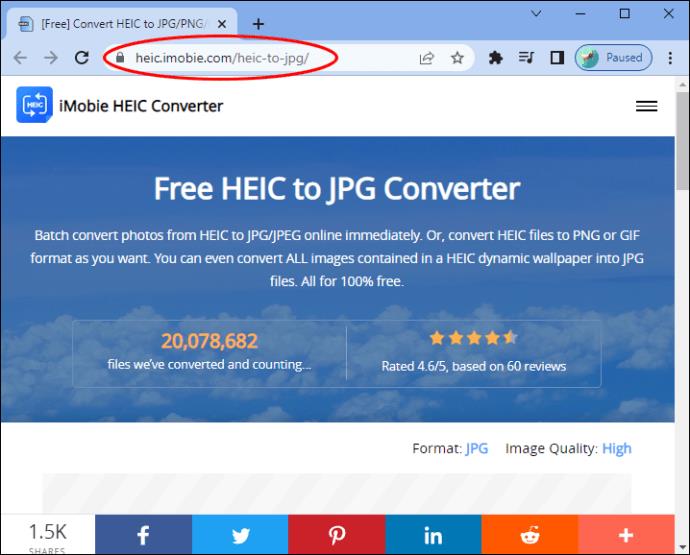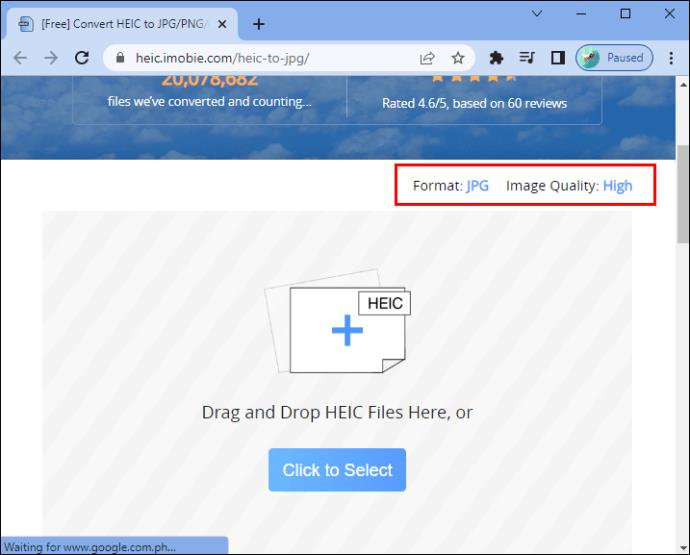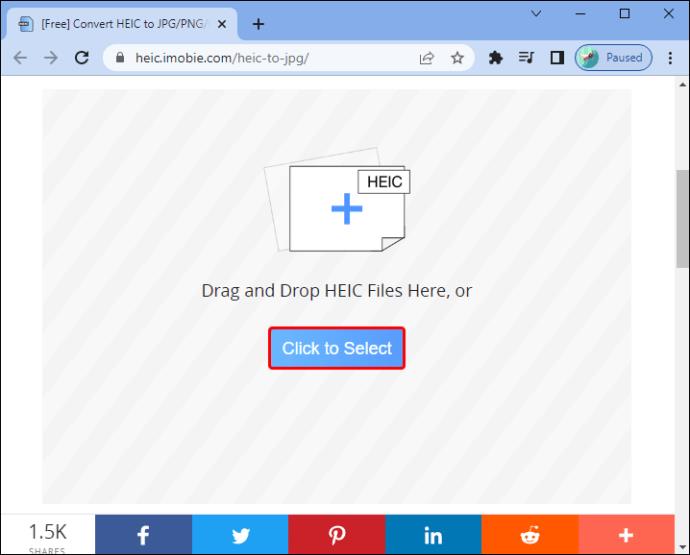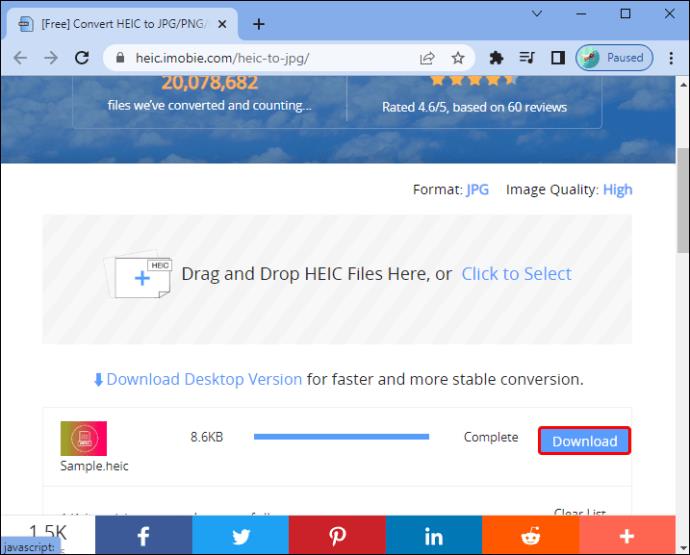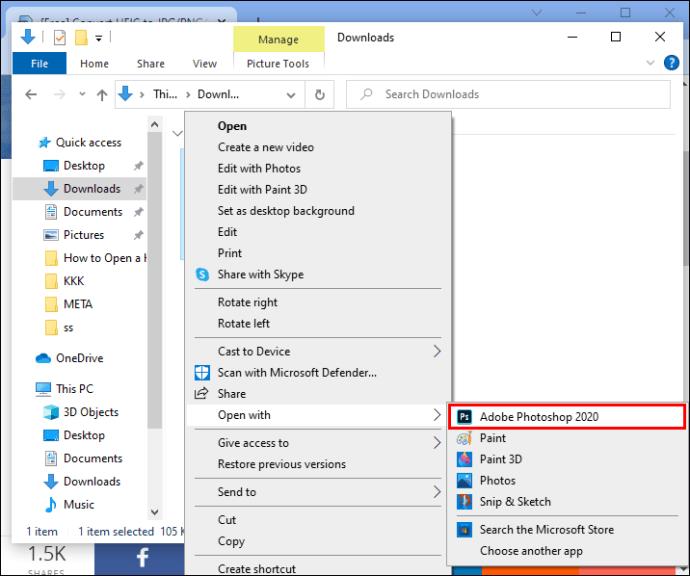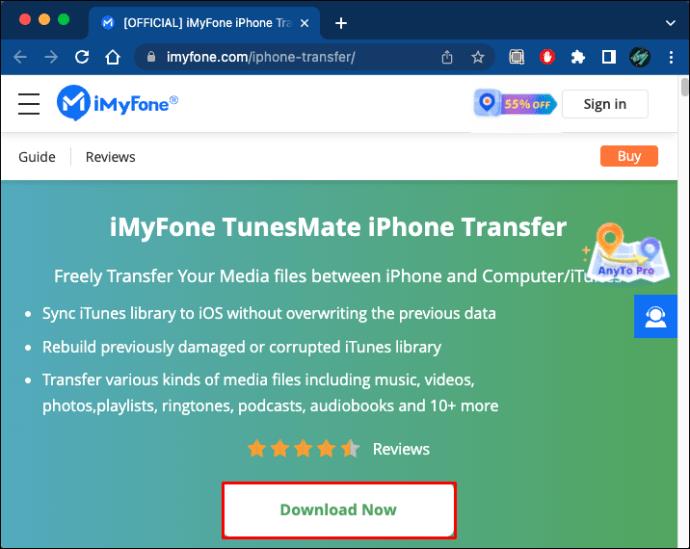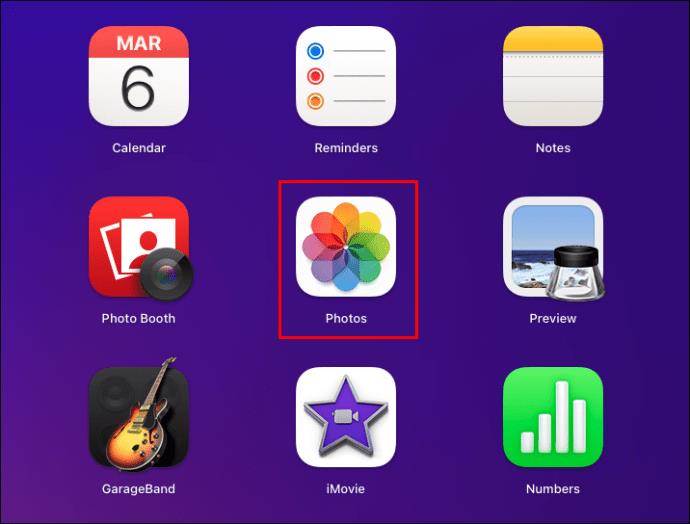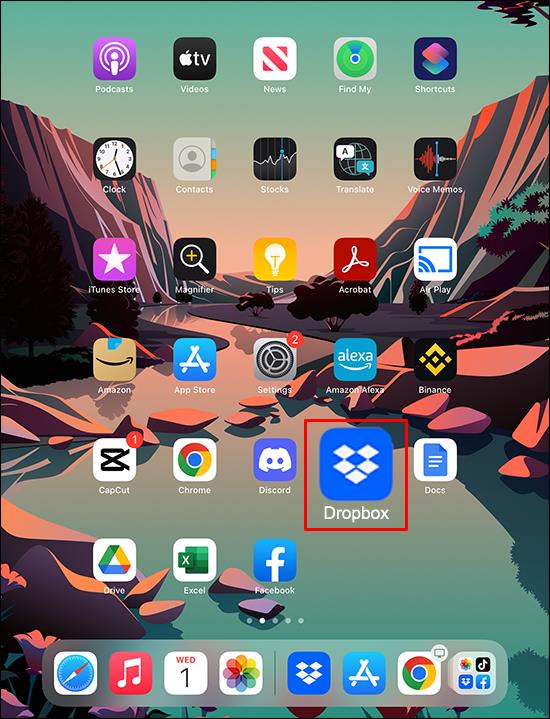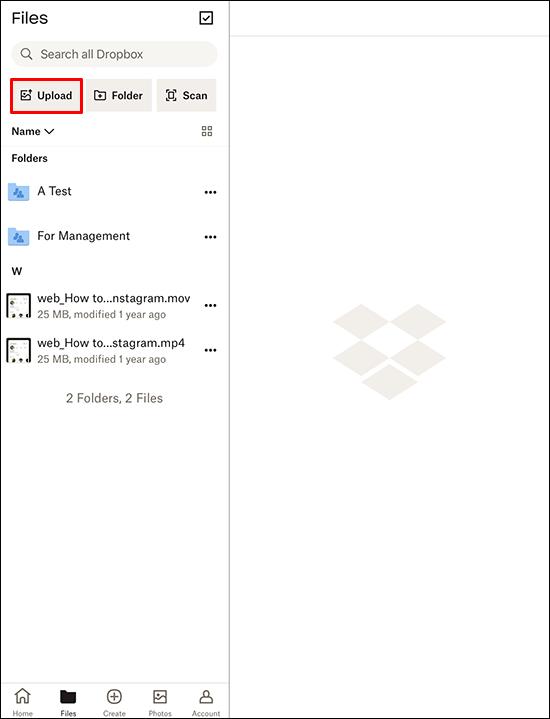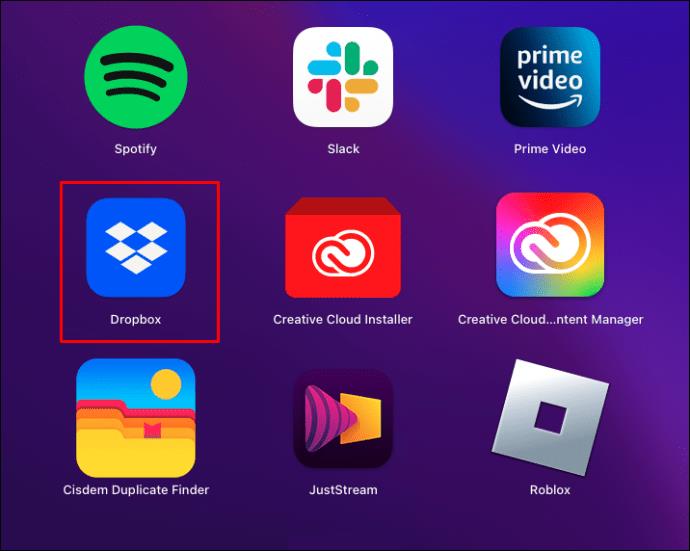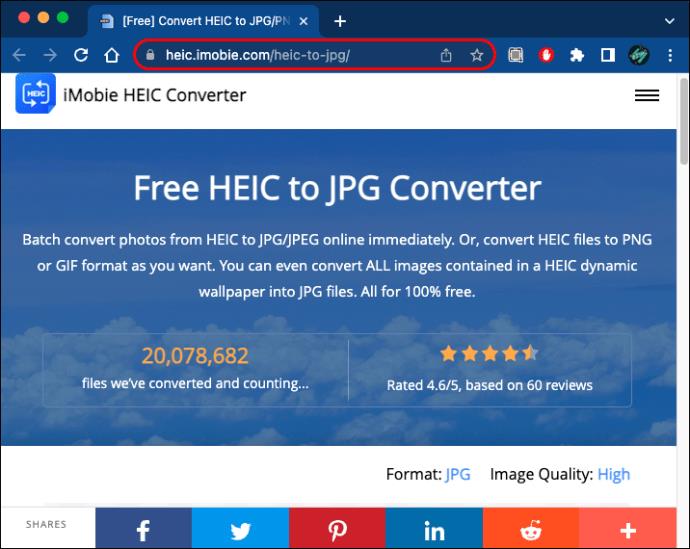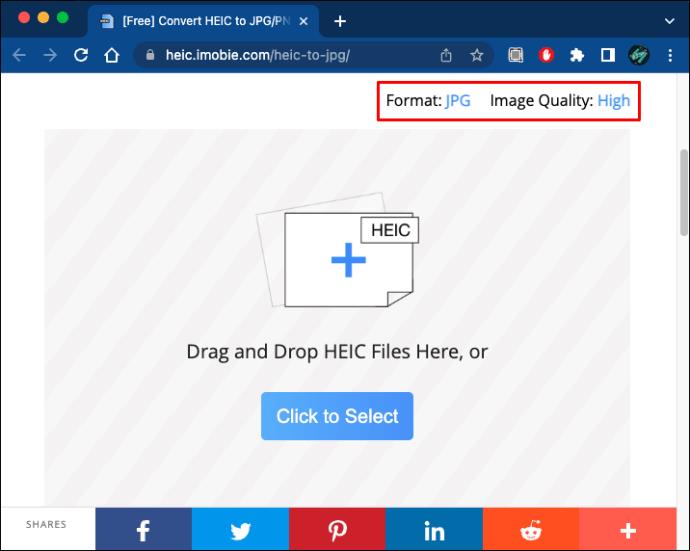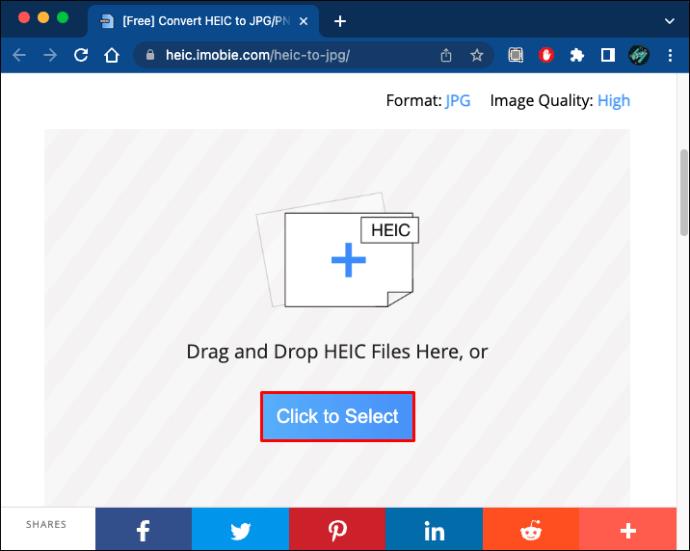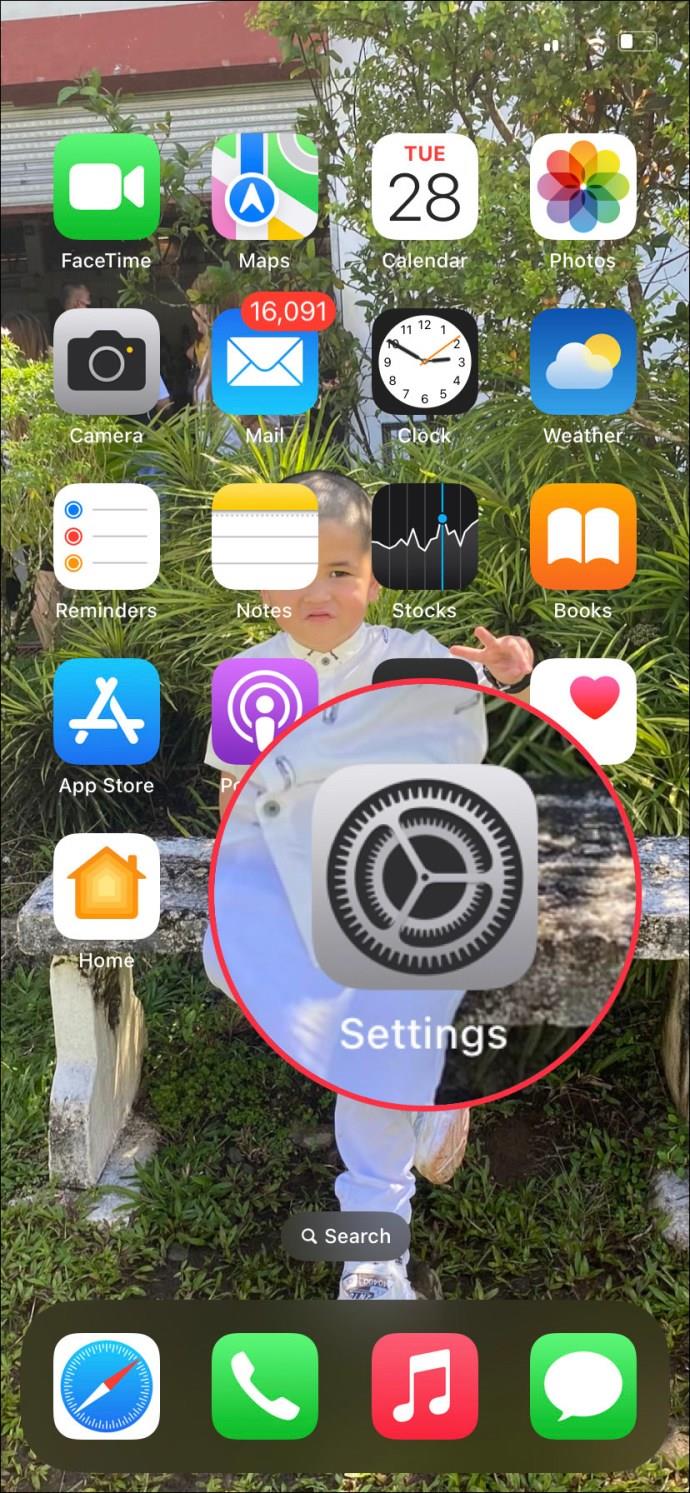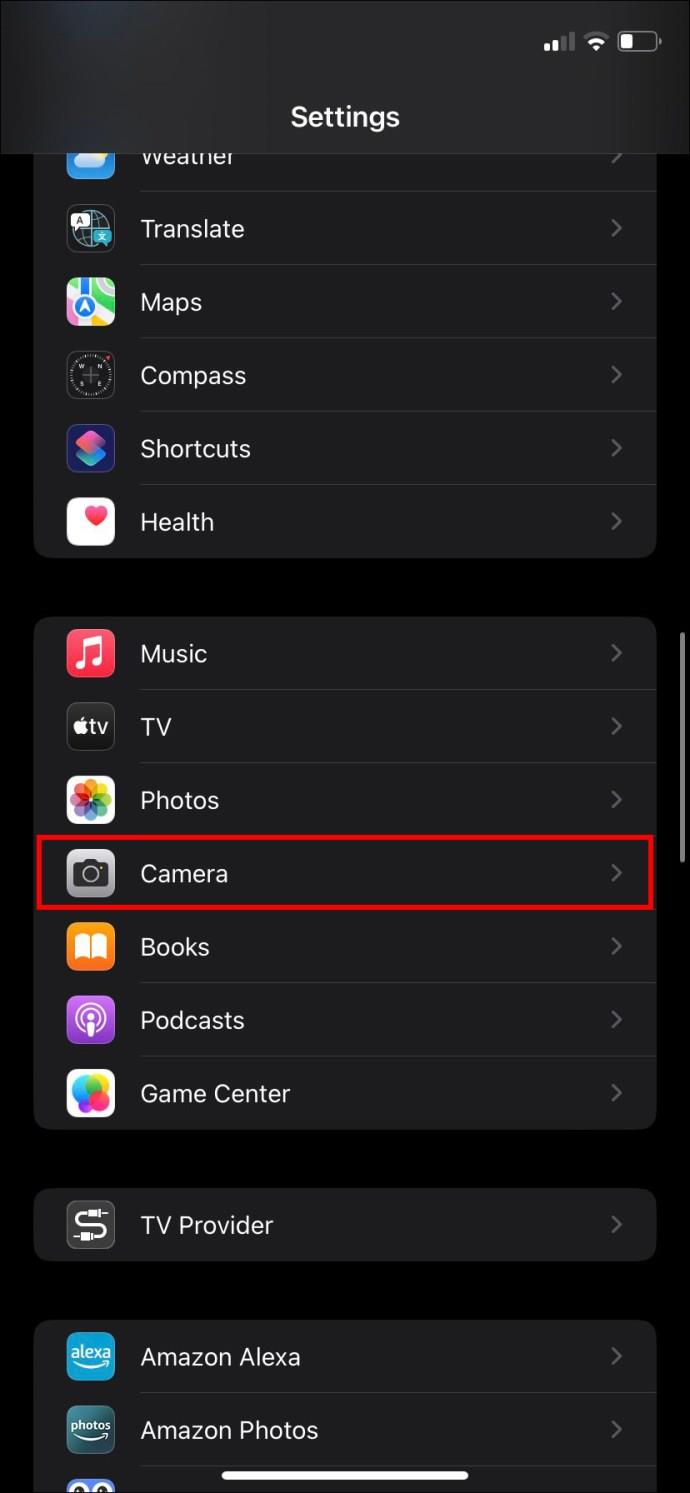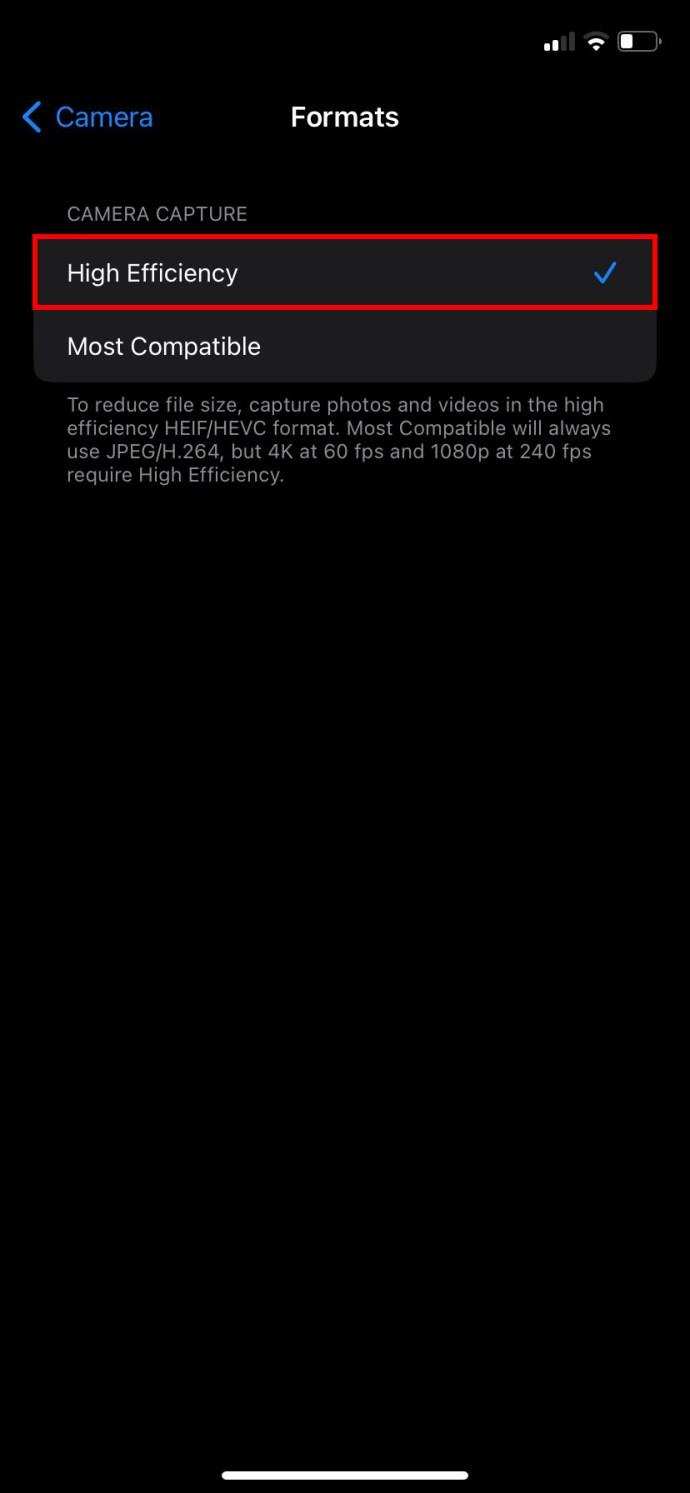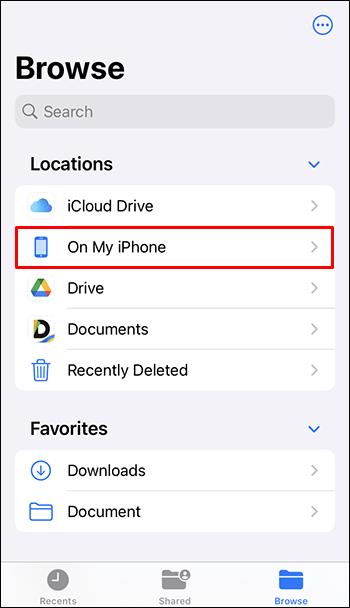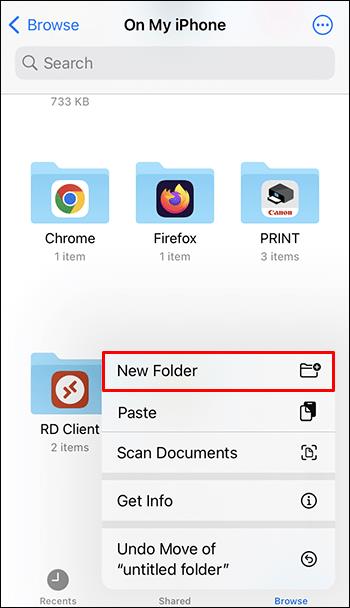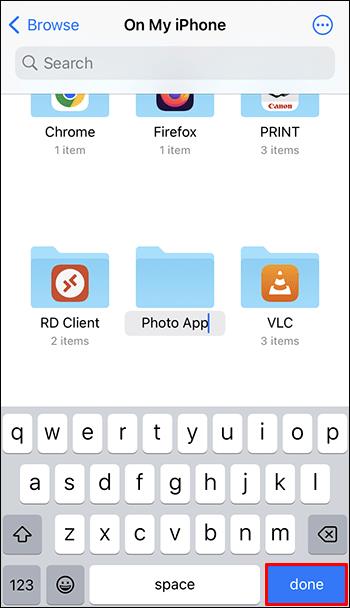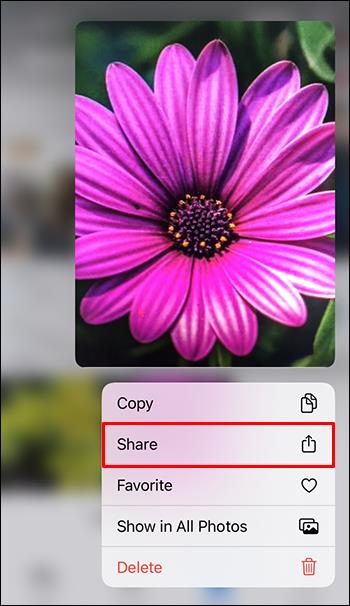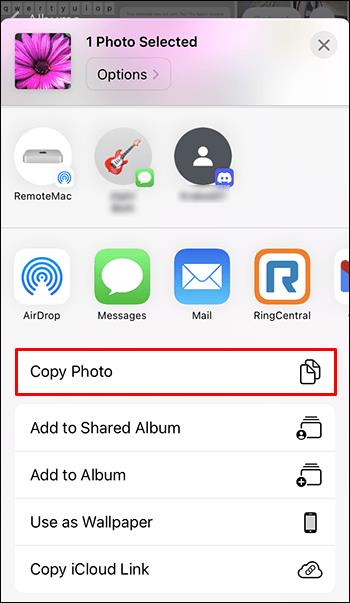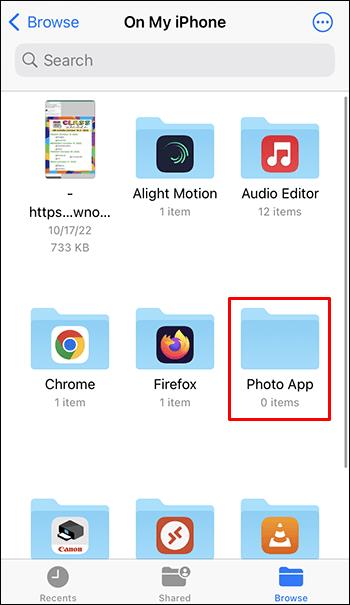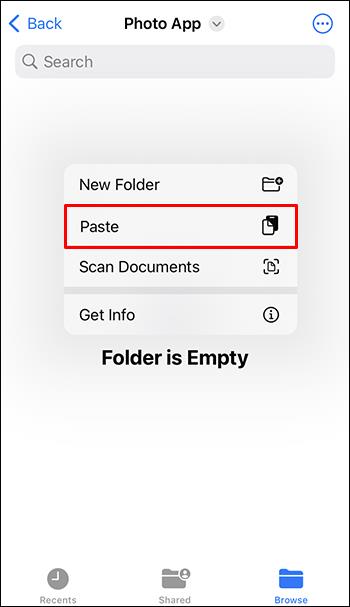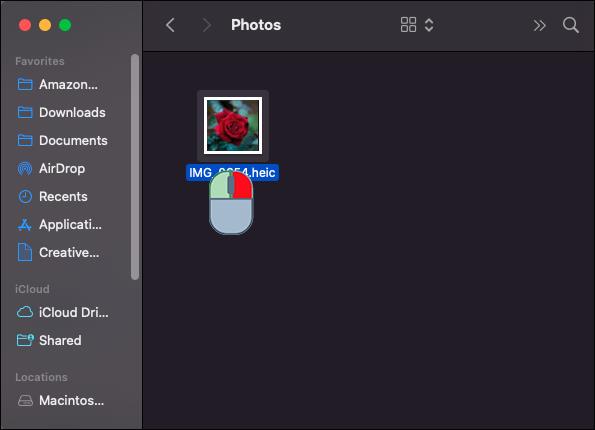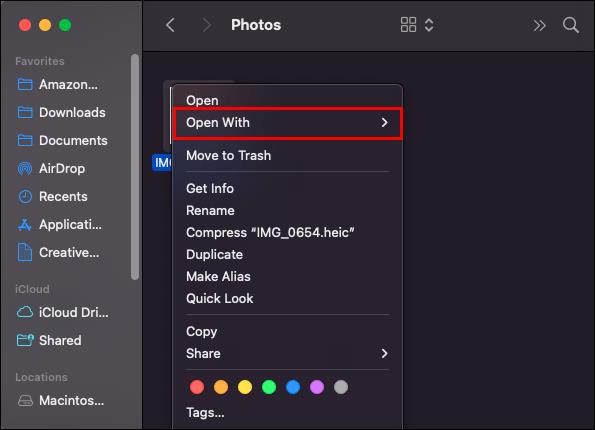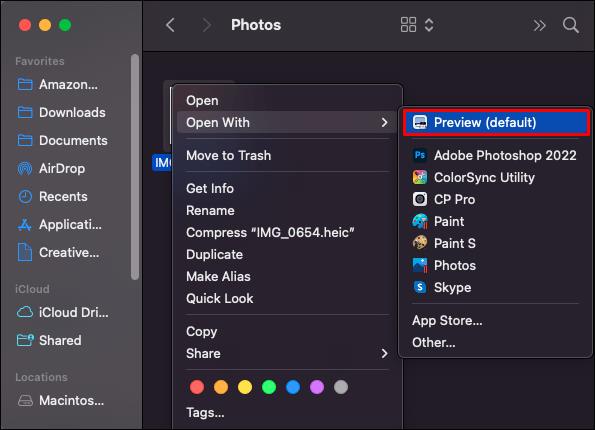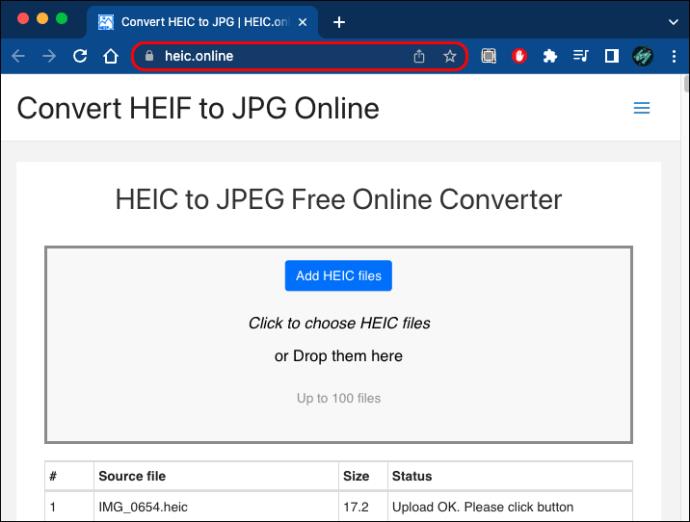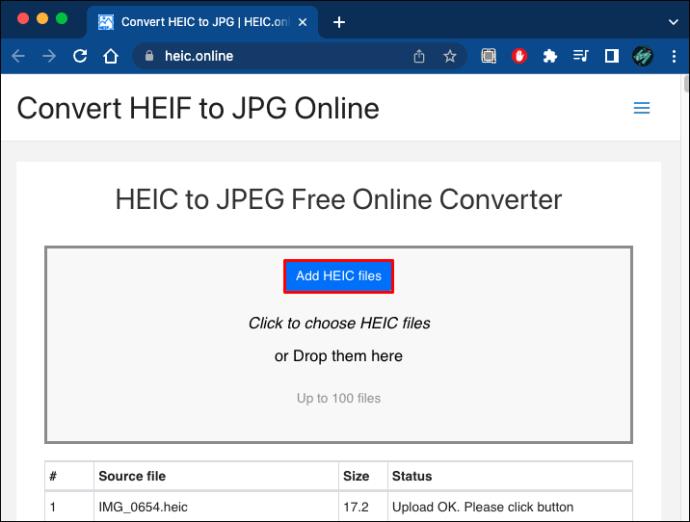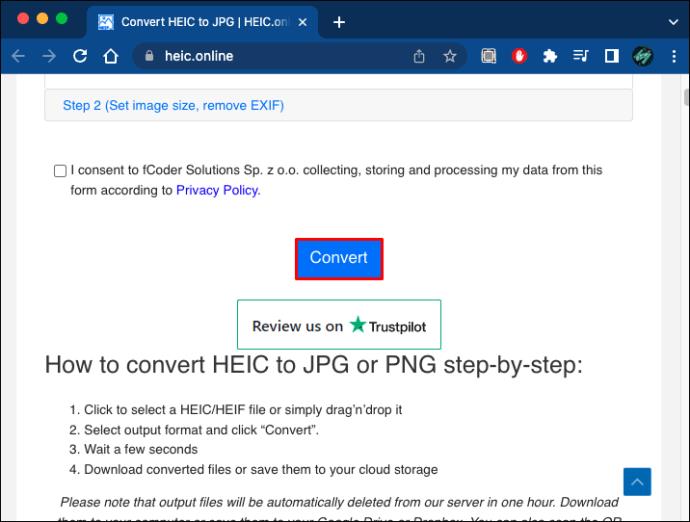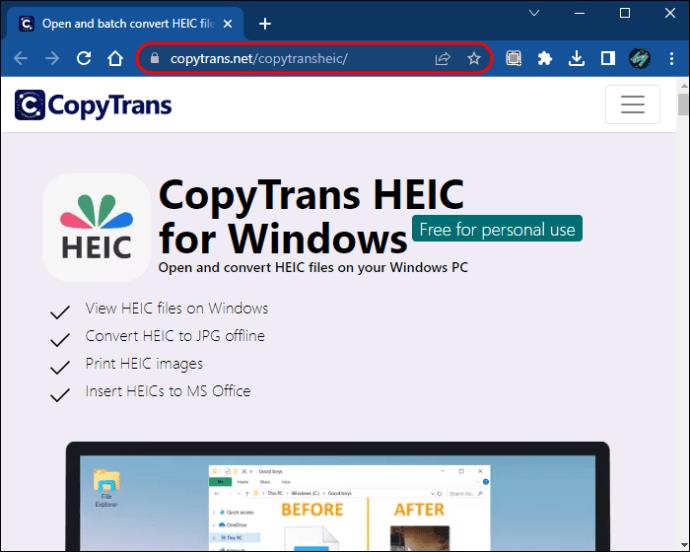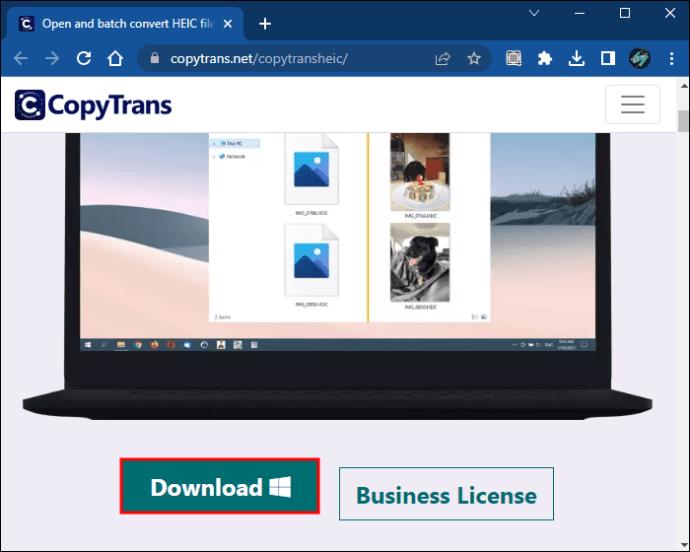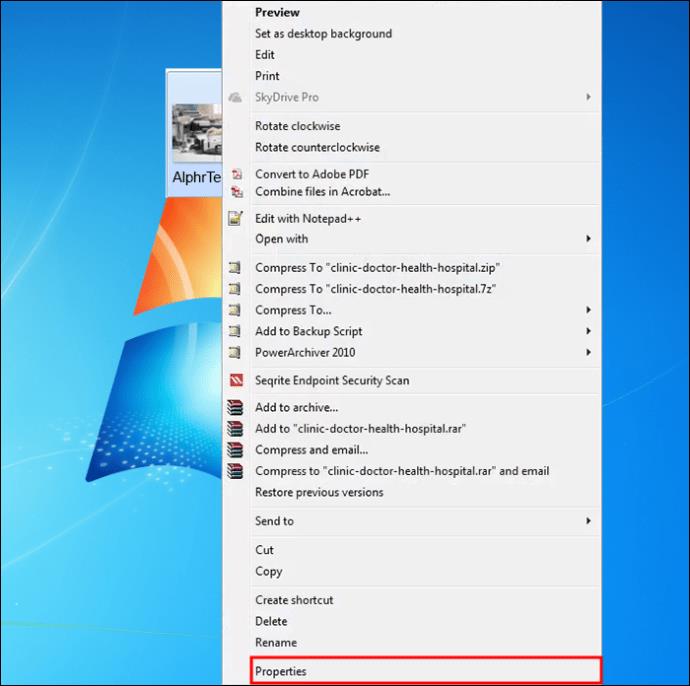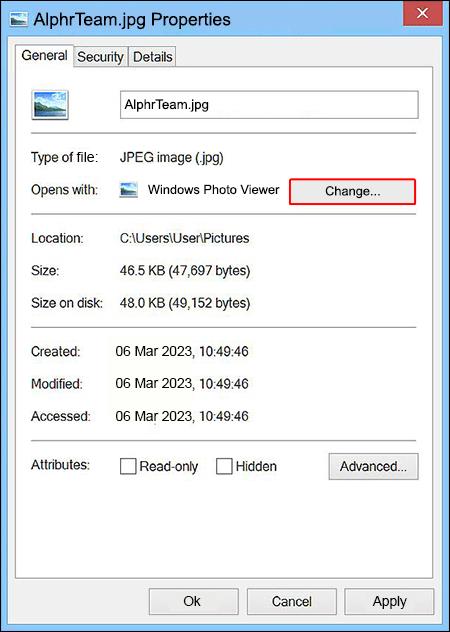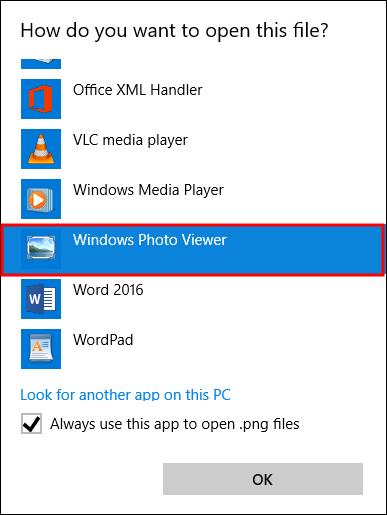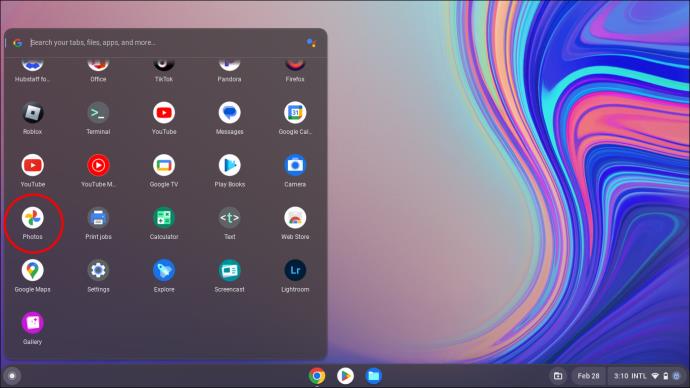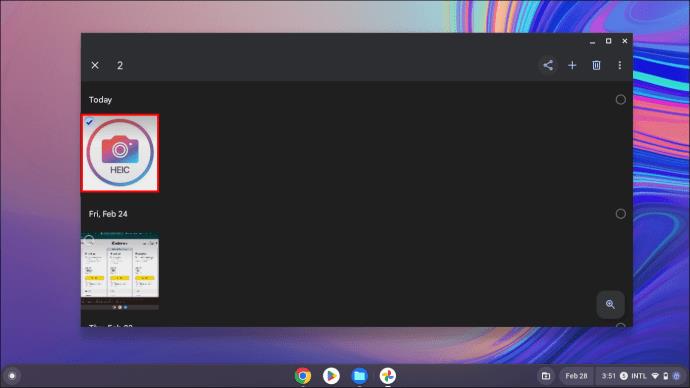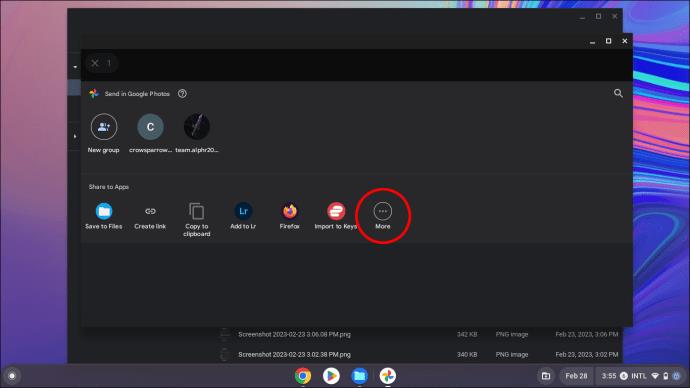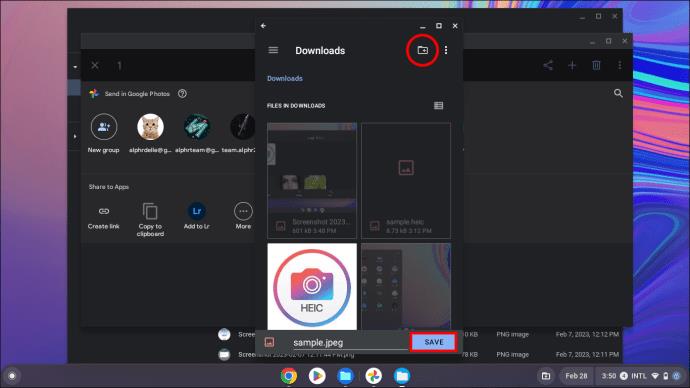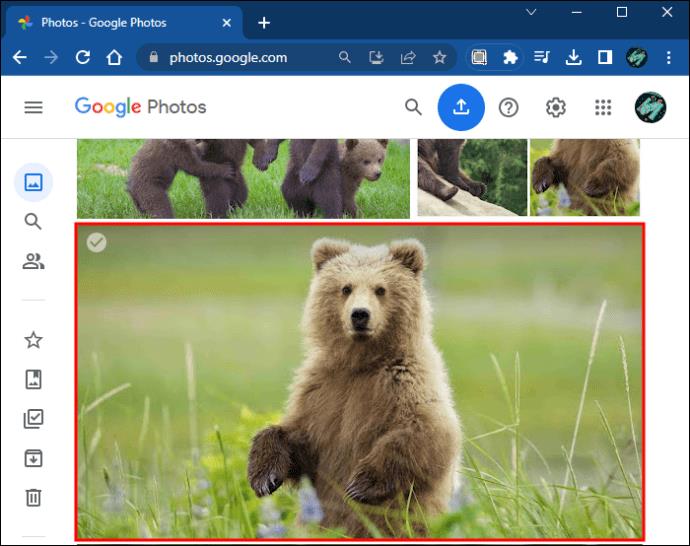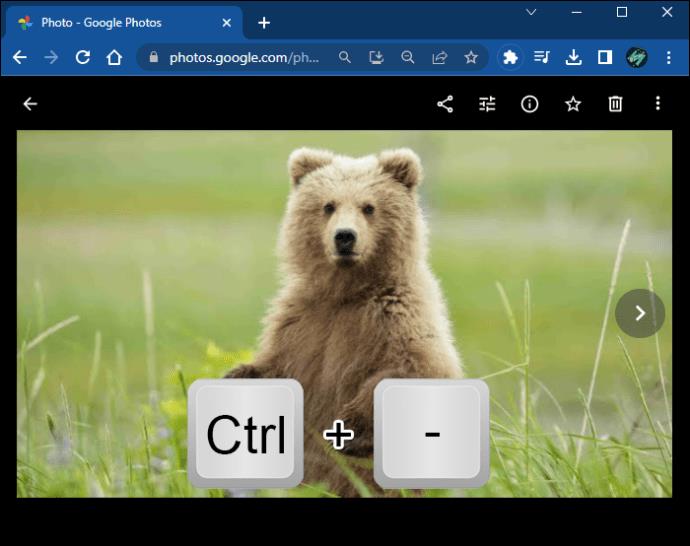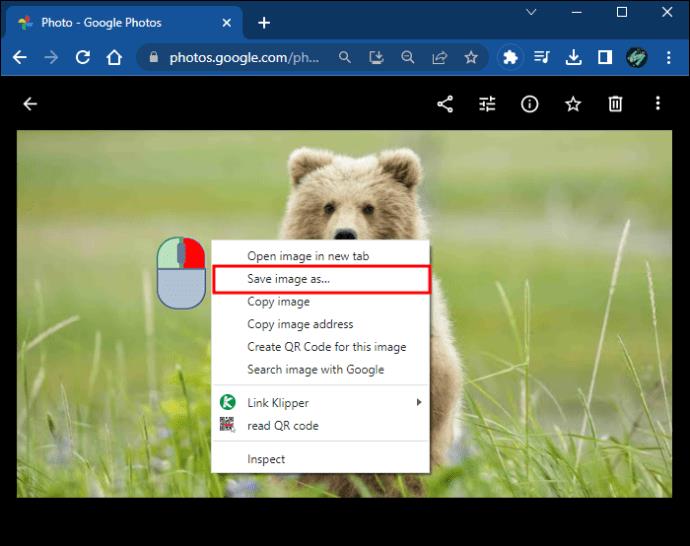डिवाइस लिंक
Apple का HEIC फ़ाइल स्वरूप उपयोगकर्ताओं को अधिक कुशलता से संपीड़ित करते हुए उच्च-गुणवत्ता वाली फ़ोटो का आनंद लेने की अनुमति देता है। हालाँकि, HEIC प्रारूप iOS 11 उत्पादों के साथ सबसे अच्छा काम करता है, इसलिए उन्हें अन्य उपकरणों के माध्यम से एक्सेस करना चुनौतीपूर्ण हो सकता है।

सौभाग्य से, आप अपनी छवियों का अधिकतम लाभ उठाने के लिए कुछ कदम उठा सकते हैं। यह लेख समझाएगा कि तनाव मुक्त तरीके से अपनी HEIC फाइलें कैसे खोलें I
फोटोशॉप में HEIC फाइल कैसे खोलें
आपके पीसी का फोटोशॉप प्रोग्राम एक आसान फोटो एडिटिंग टूल है जो आपको अपनी सभी HEIC फाइलों को प्रबंधित करने की अनुमति देता है। जब जेपीईजी, एसवीजी और पीएनजी फाइलों की बात आती है, तो फोटोशॉप इन स्वरूपों को खोल देगा। इससे पहले कि आप फ़ोटोशॉप के माध्यम से फ़ाइलों तक सफलतापूर्वक पहुँचें, आपको फ़ाइलों को फ़ोटोशॉप-समर्थित प्रारूप में बदलना होगा।
iMobie कन्वर्टर जैसे ऑनलाइन फोटो कन्वर्टर्स के लिए धन्यवाद , पूरी प्रक्रिया अपेक्षाकृत सीधी है।
- iMobie HEIC कन्वर्टर साइट पर पहुँचें ।
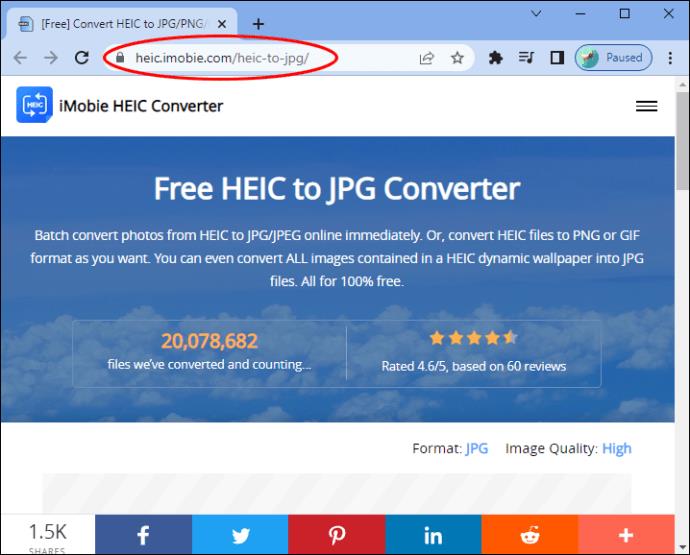
- शीर्ष-दाईं ओर स्थित ड्रॉप-डाउन मेनू से छवि प्रारूप गुणवत्ता का चयन करें।
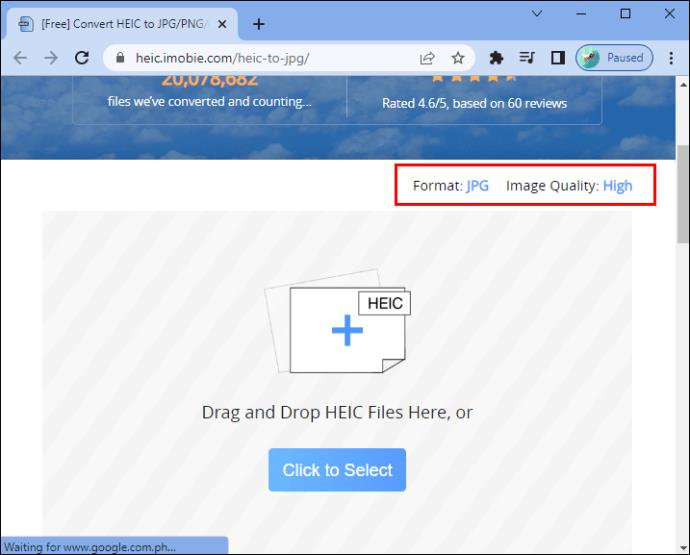
- जिन फ़ाइलों को आप कनवर्ट करना चाहते हैं उन्हें अपलोड करने के लिए "चयन करने के लिए क्लिक करें" दबाएं। वैकल्पिक रूप से, फ़ाइलों को अपने डेस्कटॉप और फ़ोल्डरों से खींचें और उन्हें ग्रे अपलोड फ़ील्ड में छोड़ दें।
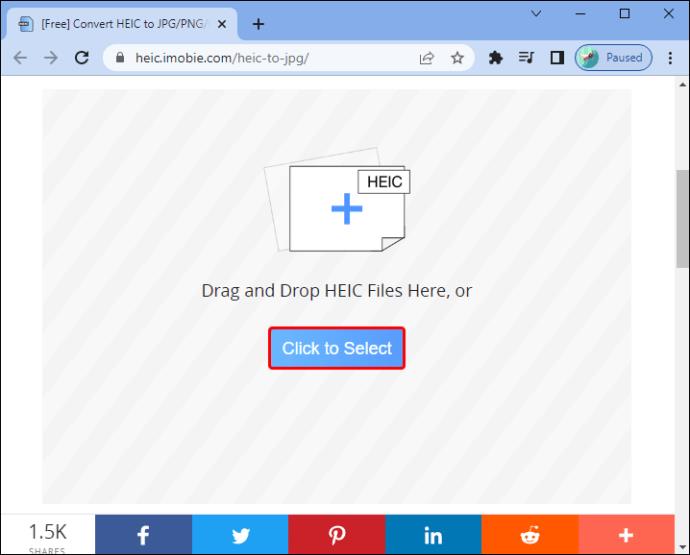
- रूपांतरण समाप्त होने के बाद, छवियों को अपने पीसी पर डाउनलोड करें।
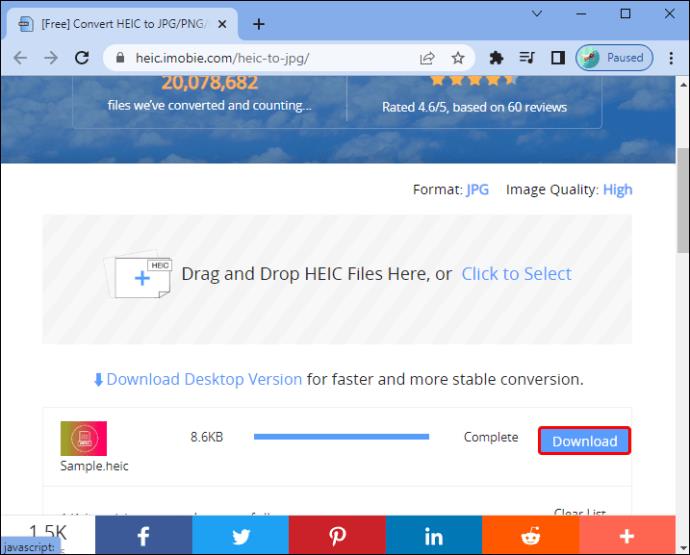
- डाउनलोड की गई फ़ाइलों पर राइट-क्लिक करें और मेनू से "फ़ोटोशॉप के साथ खोलें" विकल्प पर टैप करें।
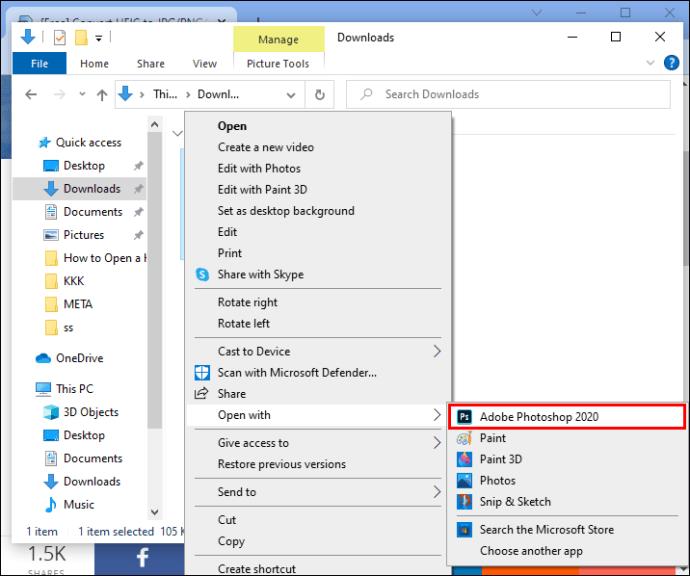
आपका फोटोशॉप प्रोग्राम अब छवियों को सफलतापूर्वक खोलने में सक्षम होगा।
मैक पर एक HEIC फ़ाइल कैसे खोलें
चूंकि मैक का पुराना संस्करण HEIC प्रारूप के लिए डिफ़ॉल्ट समर्थन के साथ नहीं आता है, आप उन्हें सीधे तब तक नहीं देख पाएंगे जब तक कि आप macOS हाई सिएरा संस्करण का उपयोग नहीं कर रहे हों। हालाँकि, आप तीन तरीकों से इस समस्या से निजात पा सकते हैं। पहले में आपके iOS 7 डिवाइस को अपने Mac से कनेक्ट करने और डेस्कटॉप पर तस्वीरें देखने के लिए एक विशेष टूल का उपयोग करना शामिल है।
- अपने मैक पर iMyFone TunesMate ऐप डाउनलोड करें ।
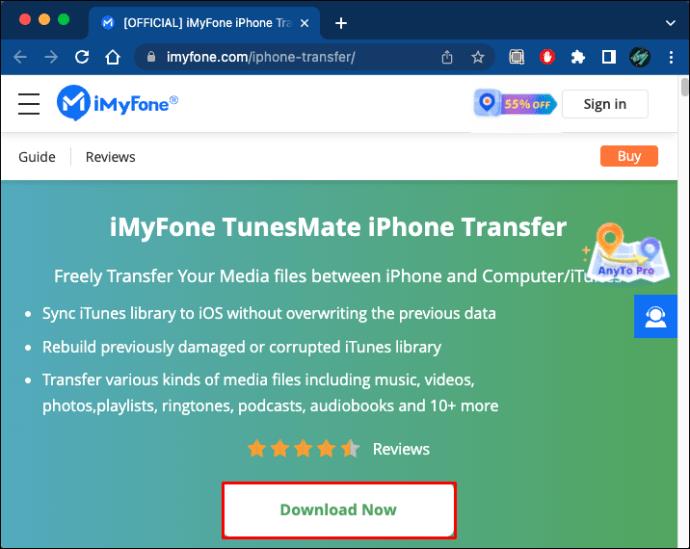
- अपने आईओएस 11 टैबलेट को मैक से कनेक्ट करें और ऐप लॉन्च करें।

- डेस्कटॉप के शीर्ष पर "फ़ोटो" कार्ड चुनें।
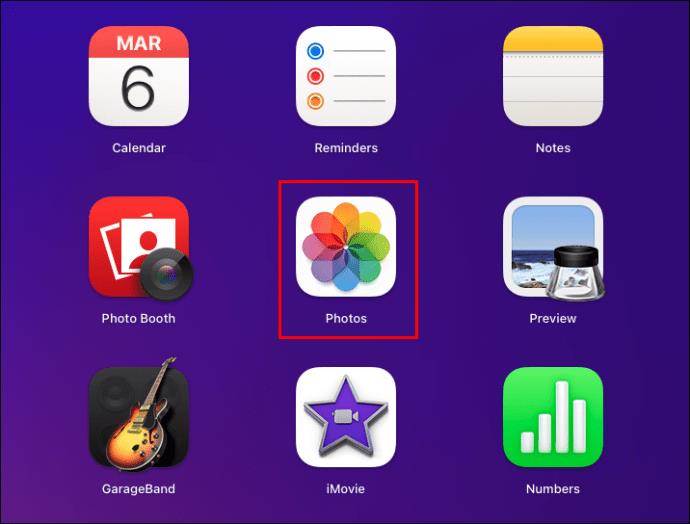
- वह छवि फ़ोल्डर चुनें जिसे आप मेनू बार से खोलना चाहते हैं।
- थंबनेल के माध्यम से तब तक जाएं जब तक आपको वह तस्वीर न मिल जाए जिसका आप पूर्वावलोकन करना चाहते हैं, फिर खोलने के लिए क्लिक करें।
मैक पर एचईआईसी फ़ाइल खोलने का दूसरा तरीका ड्रॉपबॉक्स के साथ है।
- सुनिश्चित करें कि आपके आईओएस टैबलेट पर ड्रॉपबॉक्स स्थापित है।
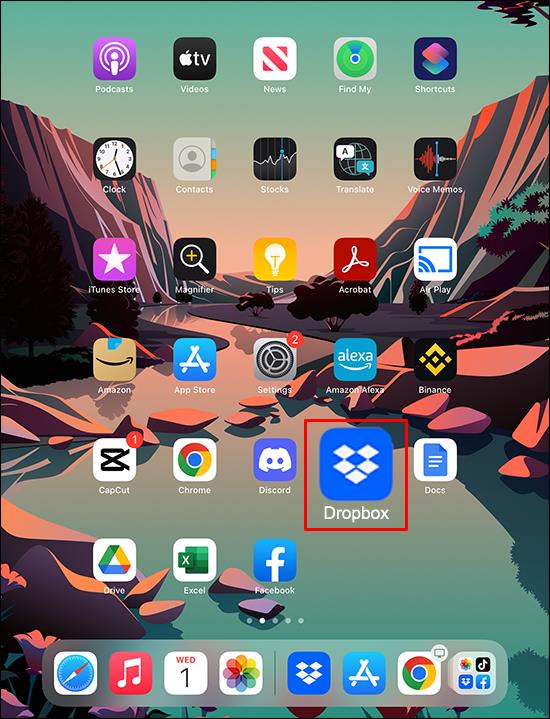
- आईओएस ड्रॉपबॉक्स ऐप खोलें और एचईआईसी फाइलों को अपने खाते में अपलोड करें।
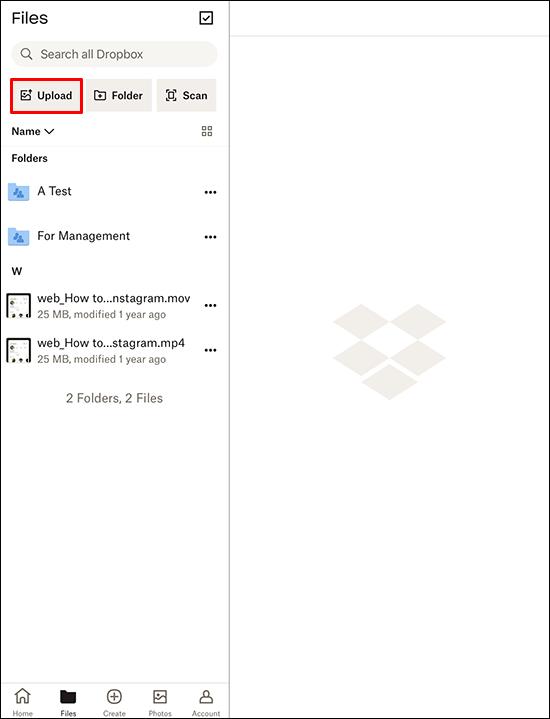
- अपने मैक पर ड्रॉपबॉक्स डाउनलोड करें और लॉन्च करें।
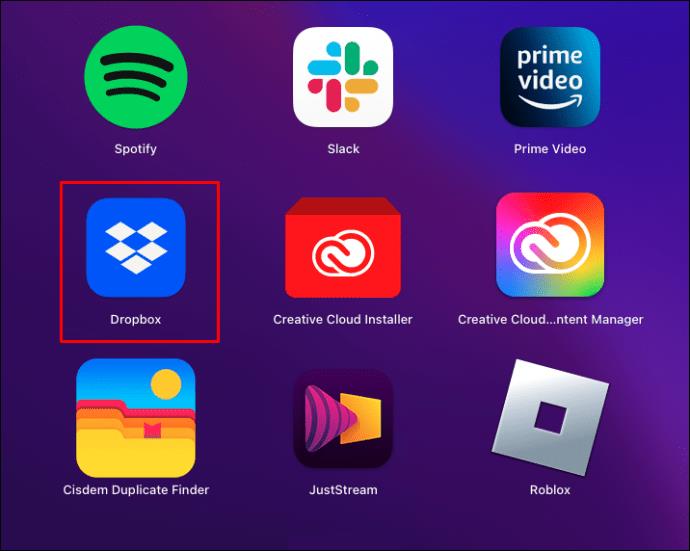
- अपलोड किए गए फ़ोल्डर का चयन करें।
आपको अपने मैक के डेस्कटॉप पर फोल्डर में सभी HEIC इमेज देखने में सक्षम होना चाहिए।
अपने मैक पर एचईआईसी फाइलों को देखने का एक अन्य विकल्प आईमोबी एचईआईसी कन्वर्टर है । इस निःशुल्क तृतीय-पक्ष सेवा का उपयोग इस प्रकार करें:
- अपने मैक वेब ब्राउज़र से iMobie HEIC कन्वर्टर पेज खोलें ।
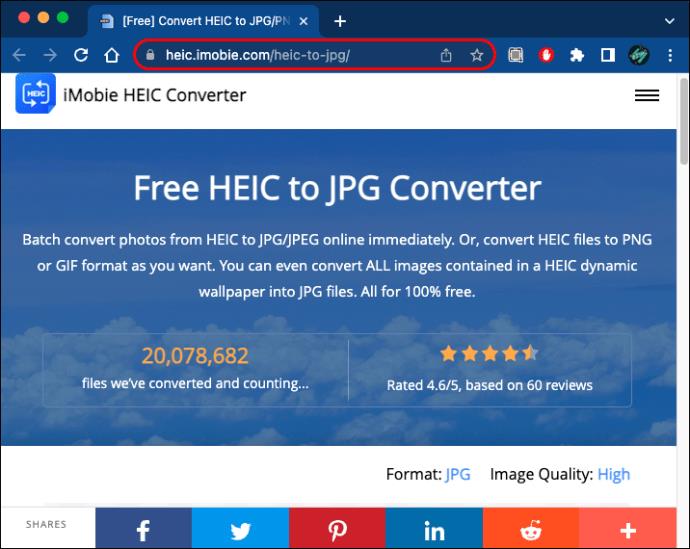
- साइट के ऊपरी-दाएँ कोने में छवि प्रारूप और गुणवत्ता चुनें।
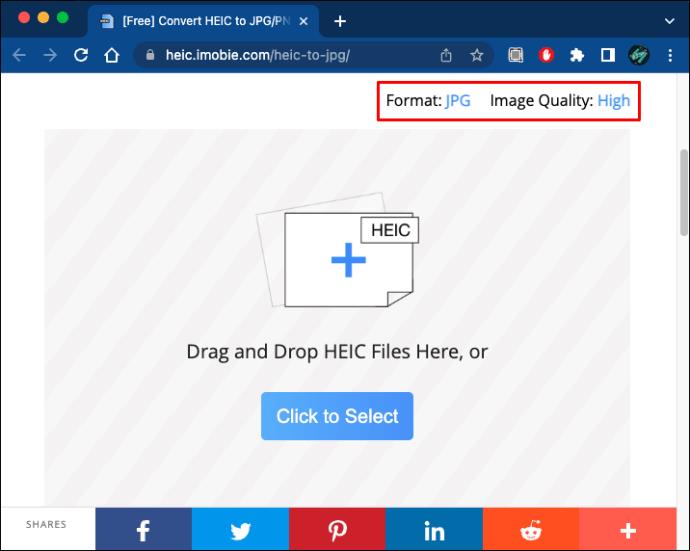
- फ़ाइलें अपलोड करने के लिए "चयन करने के लिए क्लिक करें" बटन दबाएं। आप छवियों को अपने डेस्कटॉप या फ़ोल्डरों से भी खींच सकते हैं और उन्हें अपलोड बॉक्स में छोड़ सकते हैं।
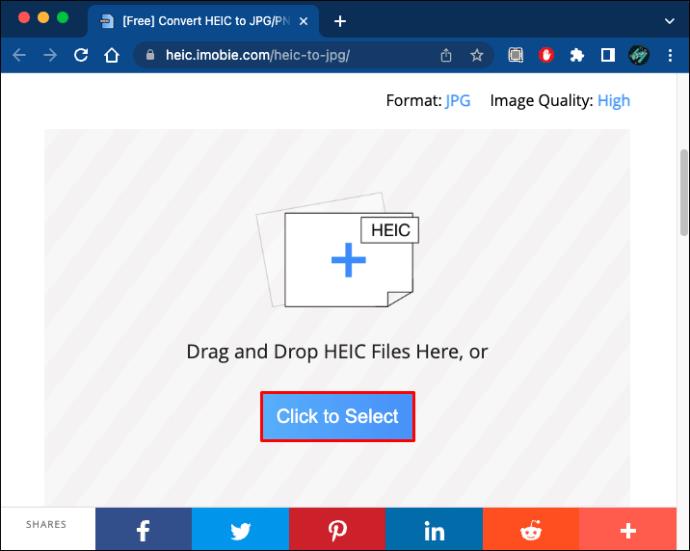
- रूपांतरण पूर्ण होने के बाद, फ़ाइलें डाउनलोड करें।
आपके मैक पर इमेज देखने वाले प्रोग्राम को अब फाइलों को पढ़ना और खोलना चाहिए।
कैसे iPhone पर एक HEIC फ़ाइल खोलें
यदि आपका iPhone iOS 11 या बाद के संस्करणों पर काम करता है, तो बस कुछ सेटिंग्स बदलने से डिवाइस HEIC स्वरूपित फ़ाइलों को पढ़ने में सक्षम हो जाएगा। सेटिंग्स समायोजित करने के लिए:
- IOS सेटिंग ऐप खोलें।
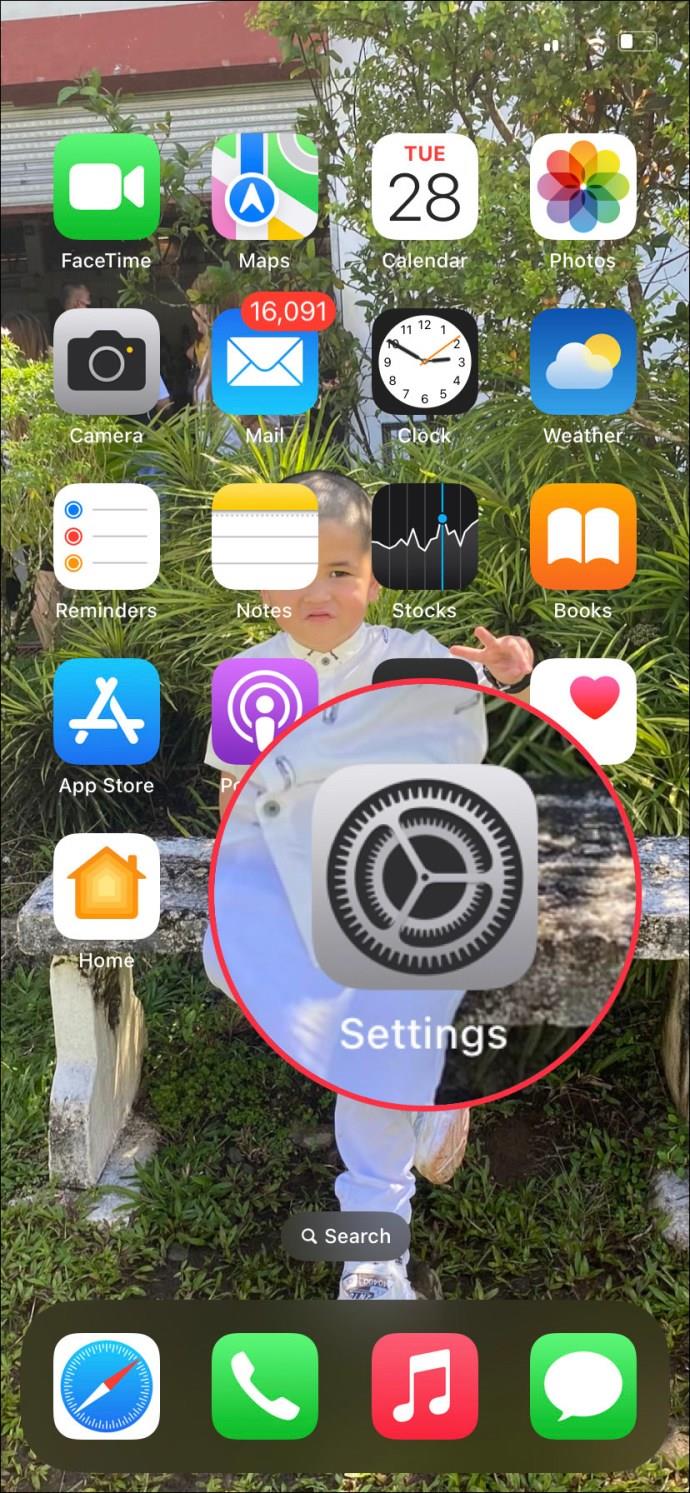
- "कैमरा" टैब चुनें, फिर "प्रारूप" चुनें।
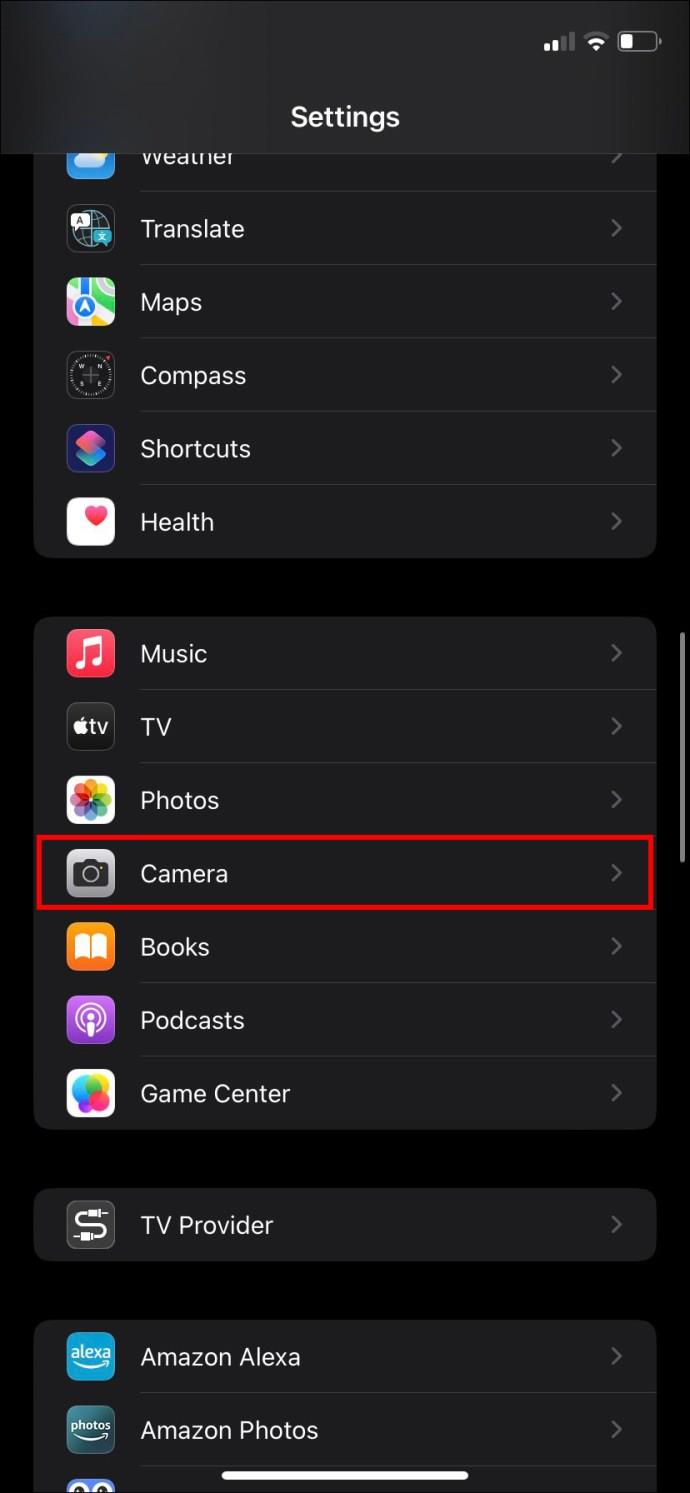
- HEIC फ़ाइल देखने को सक्षम करने के लिए "उच्च दक्षता" टैब पर टैप करें।
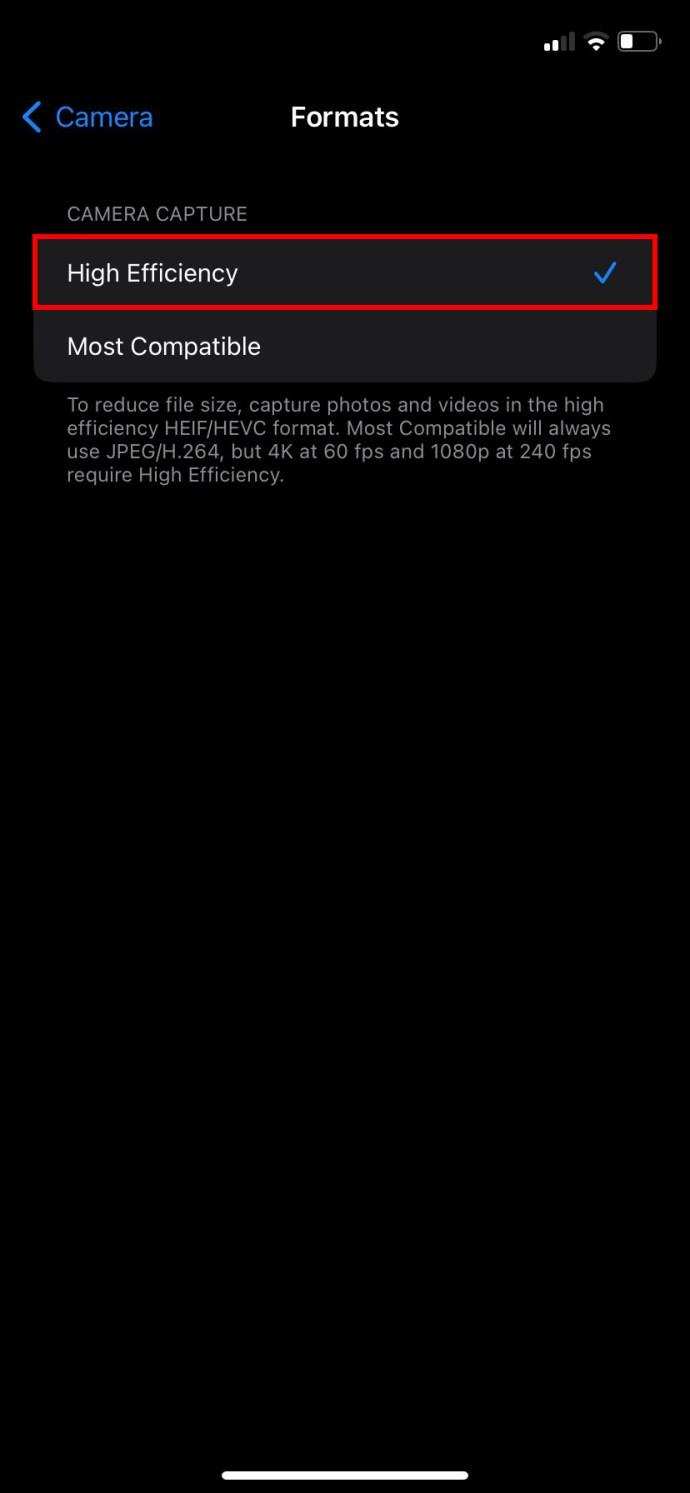
IOS 10 या पुराने संस्करण वाले iPhone का उपयोग करते समय प्रक्रिया थोड़ी भिन्न होती है। आपको किसी अतिरिक्त सॉफ़्टवेयर की आवश्यकता नहीं होगी, लेकिन छवियों को बदलने और खोलने के लिए आप फ़ाइलें और फ़ोटो ऐप का उपयोग करेंगे।
सबसे पहले, अपने आईफोन की फाइल ऐप खोलें और इन निर्देशों का पालन करें:
- "मेरे iPhone पर" स्टोरेज टैब पर क्लिक करें।
आप फ़ाइलों को क्लाउड स्टोरेज सेवा में स्थानांतरित करना भी चुन सकते हैं। हालाँकि, छवियां हमेशा ऑफ़लाइन उपलब्ध नहीं हो सकती हैं।
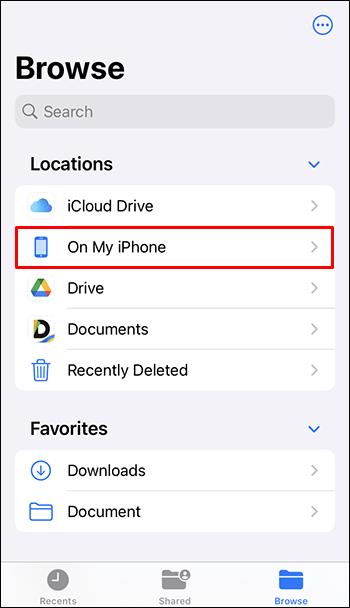
- रिक्त स्थान को दबाकर रखें, फिर पॉप-अप विंडो में "नया फ़ोल्डर" विकल्प चुनें।
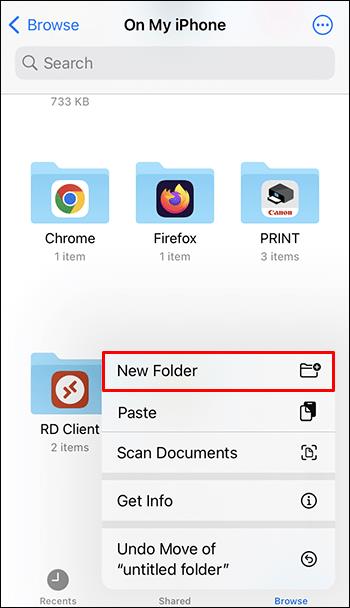
- फ़ोल्डर को नाम दें और ऊपरी-दाएं कोने में "पूर्ण" करें।
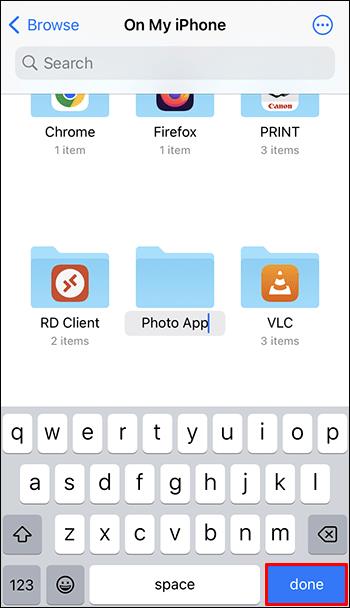
प्रक्रिया को जारी रखने के लिए, आपको फ़ोटो ऐप पर स्विच करना होगा:
- फ़ोटो ऐप लॉन्च करें और HEIC फ़ाइलों वाला फ़ोल्डर ढूंढें। स्क्रीन के शीर्ष पर मेनू में "चयन करें" कार्ड पर क्लिक करें। HEIC फ़ाइलों का चयन करें और स्क्रीन के नीचे "साझा करें" बटन पर टैप करें।
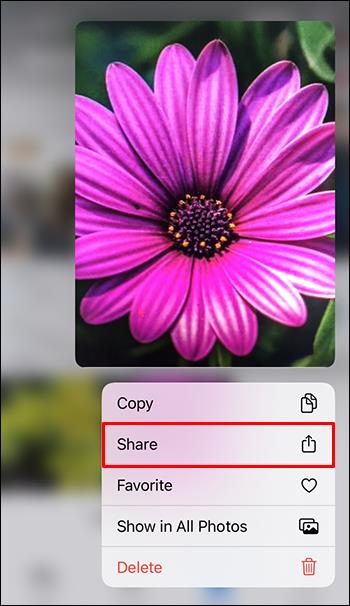
- "शेयर शीट" में "फ़ोटो कॉपी करें" कार्ड चुनें।
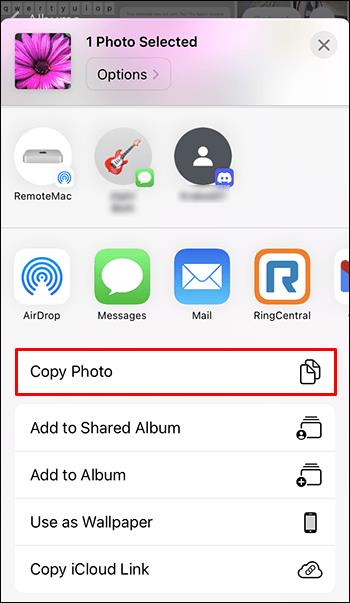
HEIC फाइलें अब क्लिपबोर्ड पर संग्रहित की जाएंगी। उन्हें एक्सेस करने के लिए:
- फ़ाइलें ऐप पर वापस जाएं और नया फ़ोल्डर ढूंढें।
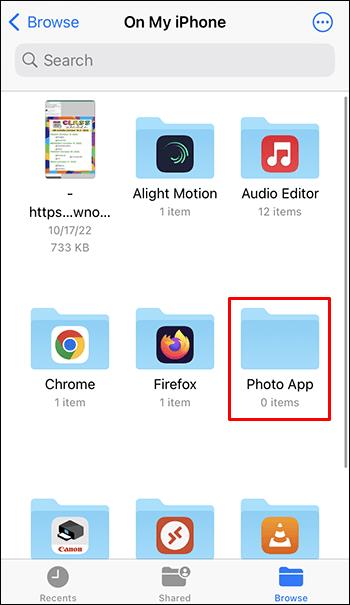
- एक बार फ़ोल्डर में, और खाली जगह को दबाए रखें और "पेस्ट करें" पर क्लिक करें।
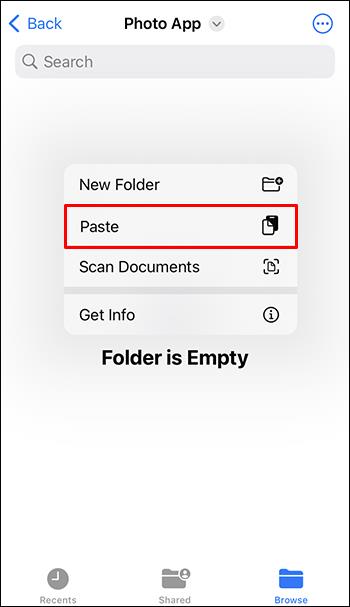
HEIC फाइलें JPEG फॉर्मेट में नए फोल्डर में ट्रांसफर कर दी जाएंगी, जिससे आप केवल छवियों को टैप करके उन्हें खोल सकेंगे।
पूर्वावलोकन में एक HEIC फ़ाइल कैसे खोलें
अतिरिक्त सॉफ़्टवेयर डाउनलोड किए बिना HEIC फ़ाइलें देखने के लिए आपके Mac पर प्रीव्यू ऐप एक उत्कृष्ट विकल्प है। जब HEIC छवियां आपके Mac पर संग्रहीत की जाती हैं, तो उन्हें एक्सेस करने के लिए पूर्वावलोकन का उपयोग करने का तरीका यहां बताया गया है:
- HEIC छवि पर राइट-क्लिक करें।
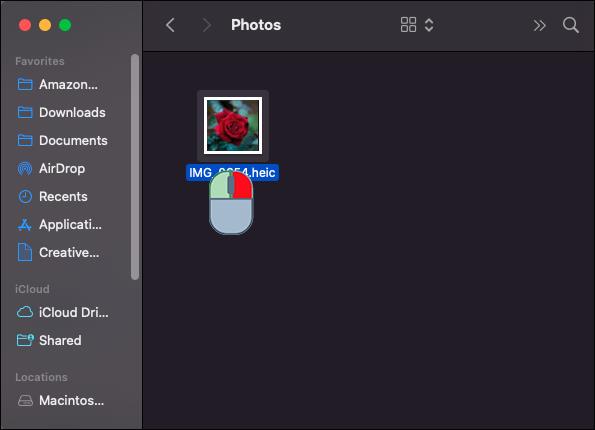
- पॉप-अप मेनू से "ओपन विथ" चुनें।
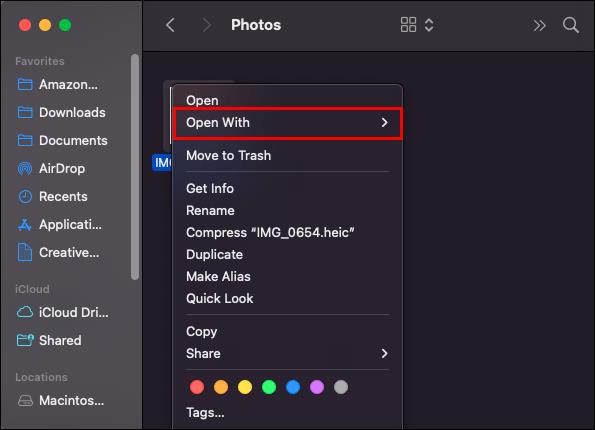
- "पूर्वावलोकन" टैब चुनें।
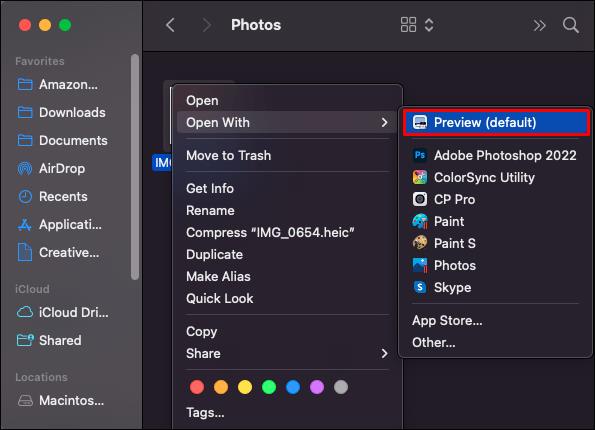
यह क्रिया पूर्वावलोकन ऐप लॉन्च करेगी। पूर्वावलोकन तब आपकी HEIC फ़ाइल को पढ़ेगा और खोलेगा।
कैसे एक HEIC फाइल को ऑनलाइन खोलें
कई ऑनलाइन टूल आपको HEIC फ़ाइल को आपके डिवाइस द्वारा समर्थित प्रारूप में बदलने में मदद करेंगे। एचईआईसी ऑनलाइन वेबसाइट आपको फ़ाइलों को जेपीईजी या पीएनजी प्रारूप में बदलने की अनुमति देती है। ऐसा करने के लिए:
- अपने वेब ब्राउज़र के माध्यम से एचईआईसी ऑनलाइन साइट खोलें ।
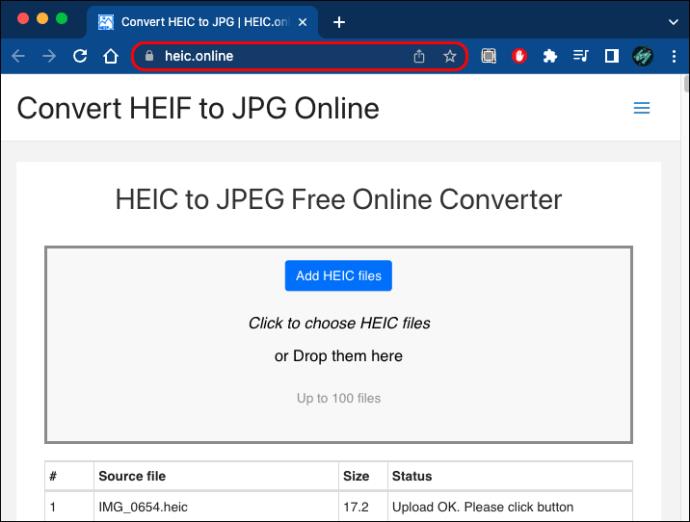
- अपनी छवियों को अपलोड करने के लिए "HEIC फ़ाइलें जोड़ें" बटन पर टैप करें। आप उन्हें डेस्कटॉप या फोल्डर से भी खींच सकते हैं और उन्हें इनपुट फील्ड में छोड़ सकते हैं।
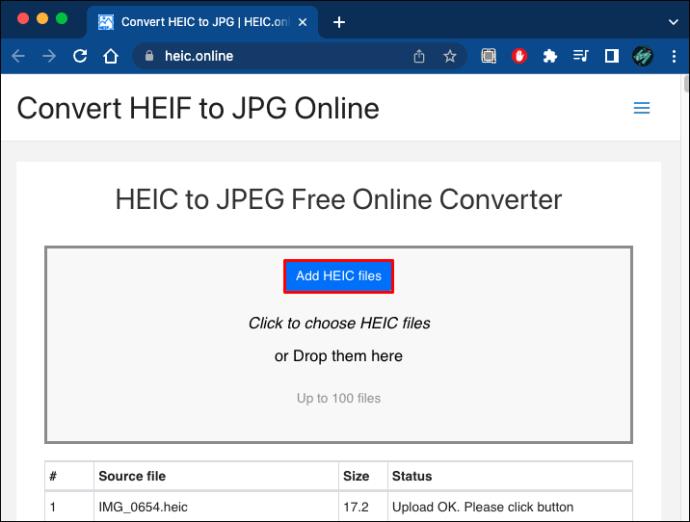
- इनपुट बॉक्स के नीचे, रूपांतरण प्रारूप चुनें और "कन्वर्ट" चुनें।
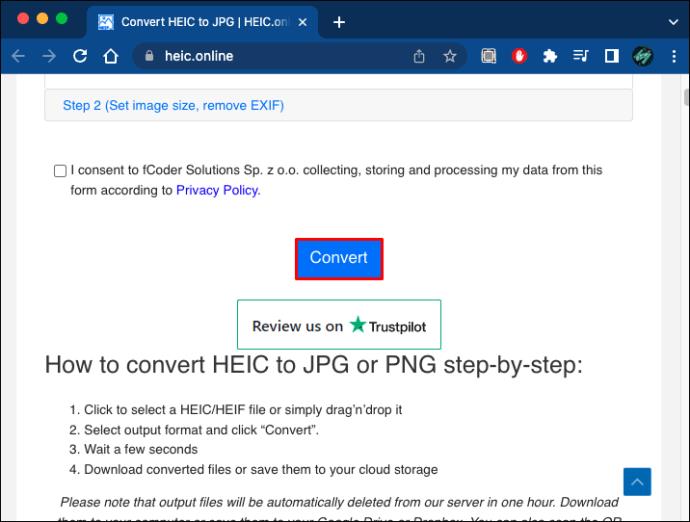
आपके द्वारा चुने गए प्रारूप के आधार पर, आप HEIC फ़ाइलों को JPEG या PNG फ़ोटो के रूप में खोलने में सक्षम होंगे।
कैसे एक HEIC फाइल विंडोज 7 खोलें
विंडोज 7 ऑपरेटिंग सिस्टम HEIC फ़ाइल एक्सटेंशन का समर्थन नहीं करते हैं, लेकिन आप CopyTrans HEIC जैसे तृतीय-पक्ष सॉफ़्टवेयर का उपयोग करके इस समस्या का समाधान कर सकते हैं । अपने विंडोज 7 कंप्यूटर पर एचईआईसी छवियों तक पहुंचने के लिए इस टूल का उपयोग कैसे करें:
- CopyTrans वेबसाइट पर जाने के लिए अपने ब्राउज़र का उपयोग करें ।
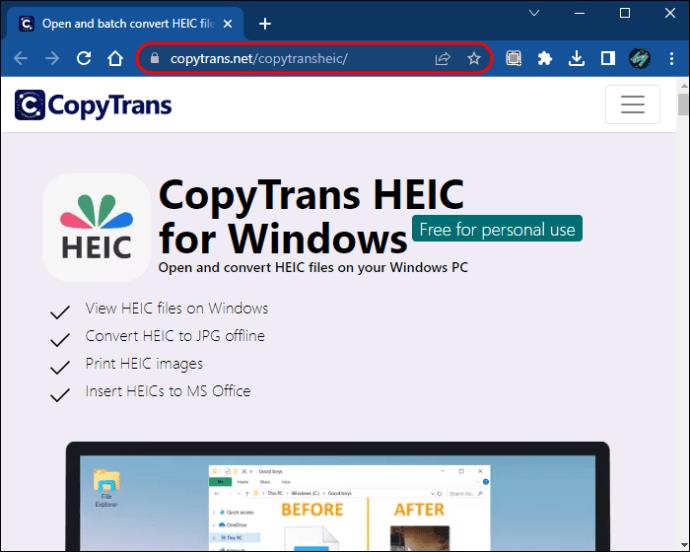
- "डाउनलोड" बटन पर टैप करें और प्लगइन स्थापित करें।
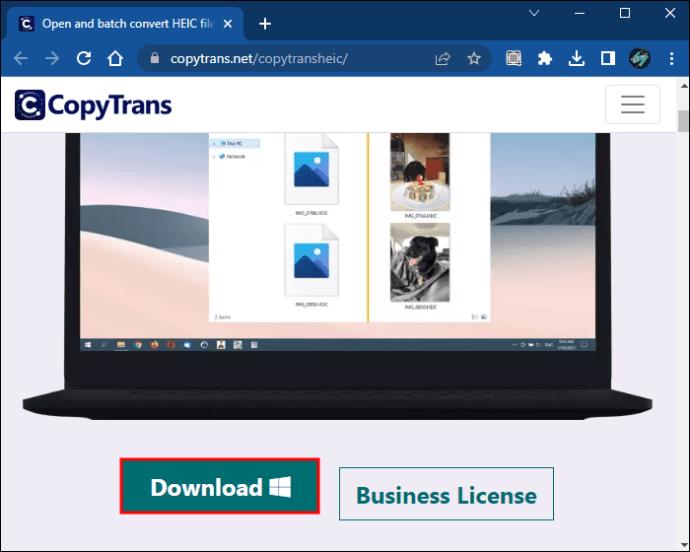
- विंडोज फोटो व्यूअर में इसे खोलने के लिए HEIC फाइल पर डबल-क्लिक करें।
यदि आपका पीसी छवियों को देखने के लिए आमतौर पर फोटो ऐप का उपयोग करता है, तो आपको अपनी सेटिंग्स को समायोजित करने की आवश्यकता होगी ताकि CopyTrans ठीक से काम कर सके।
- अपनी छवि पर राइट-क्लिक करें और "गुण" टैब चुनें।
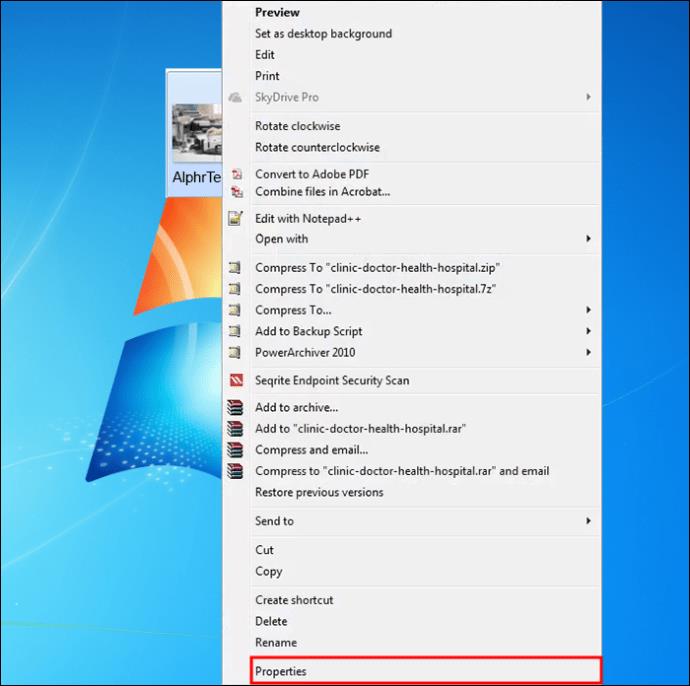
- "बदलें" विकल्प चुनें।
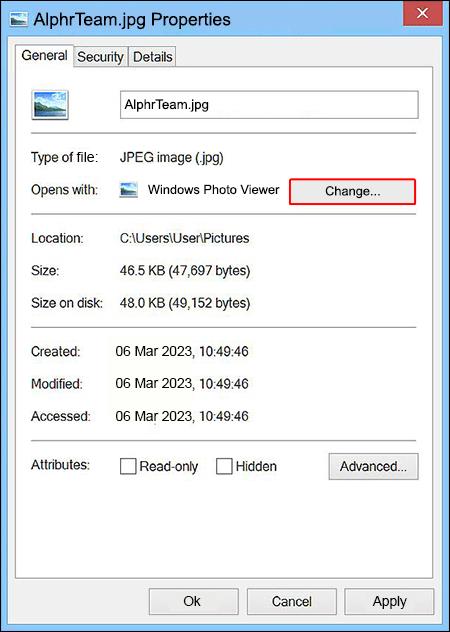
- "विंडोज फोटो व्यूअर" चुनें।
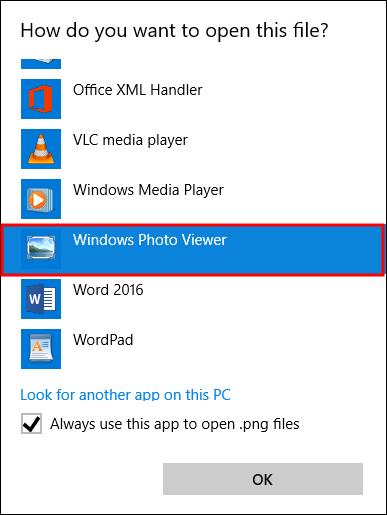
CopyTrans सॉफ़्टवेयर Windows Photo Viewer ऐप को HEIC के रूप में स्वरूपित छवियों तक पहुँचने की अनुमति देता है।
Chrome बुक पर HEIC फ़ाइल कैसे खोलें
Chrome बुक उपयोगकर्ता अपनी HEIC फ़ाइलों तक भी पहुँच सकते हैं। पहली विधि में HEIC छवियों को संग्रहीत करने के लिए आपकी Google फ़ोटो का उपयोग करना शामिल है। अपने Chrome बुक पर छवियों को JPG प्रारूप में सहेजने का तरीका यहां दिया गया है:
- Google फ़ोटो में प्रवेश करने के लिए अपने Chrome बुक का उपयोग करें।
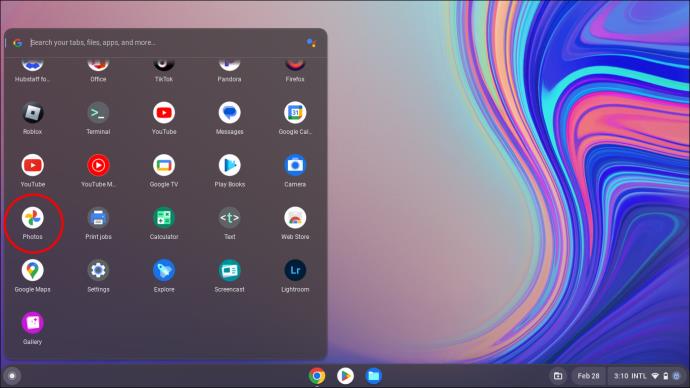
- इसका पूर्वावलोकन करने के लिए HEIC फ़ाइल पर टैप करें।
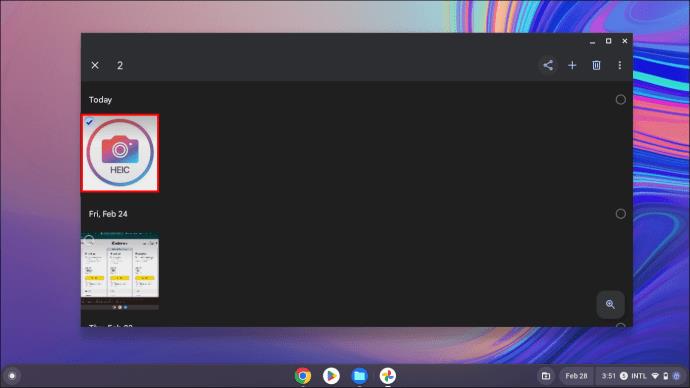
- ऊपरी-दाएं कोने में "साझा करें" बटन पर क्लिक करें और "अधिक" चुनें।
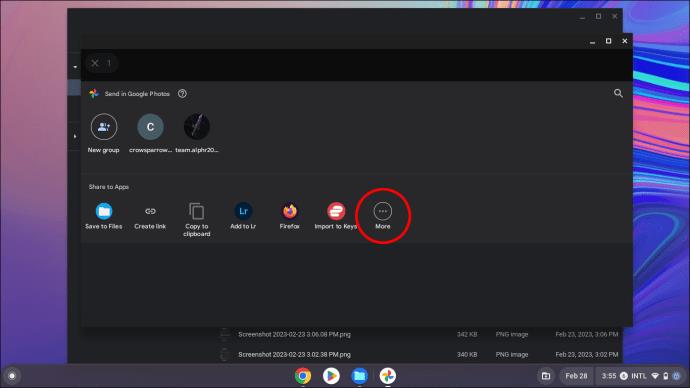
- चुनें कि आप Chrome बुक पर फ़ाइल को कहां संग्रहीत करना चाहते हैं, और छवि को JPG फ़ाइल के रूप में डाउनलोड किया जाएगा।
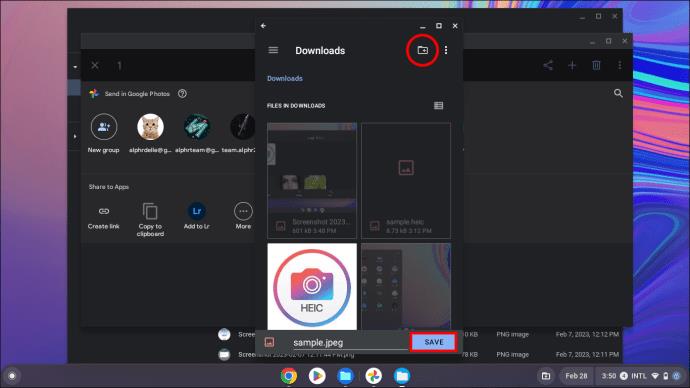
यह अपेक्षाकृत आसान तरीका है, लेकिन फ़ाइल अपनी गुणवत्ता खो देगी।
यहां बताया गया है कि HEIC फ़ाइल कैसे खोलें और इसकी गुणवत्ता कैसे बनाए रखें:
- Google फ़ोटो दर्ज करें और पूर्वावलोकन प्राप्त करने के लिए फ़ाइल टैप करें।
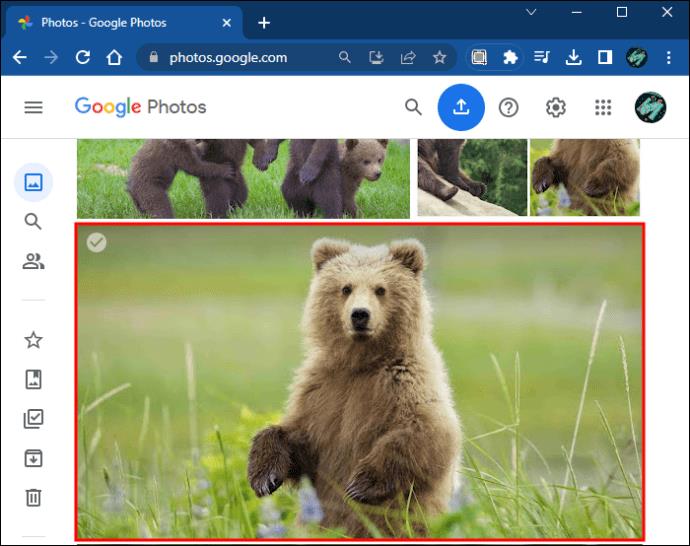
- "Ctrl" और "-" कुंजियों को एक साथ क्लिक करके रखें। यह क्रिया डेस्कटॉप को ज़ूम आउट कर देगी।
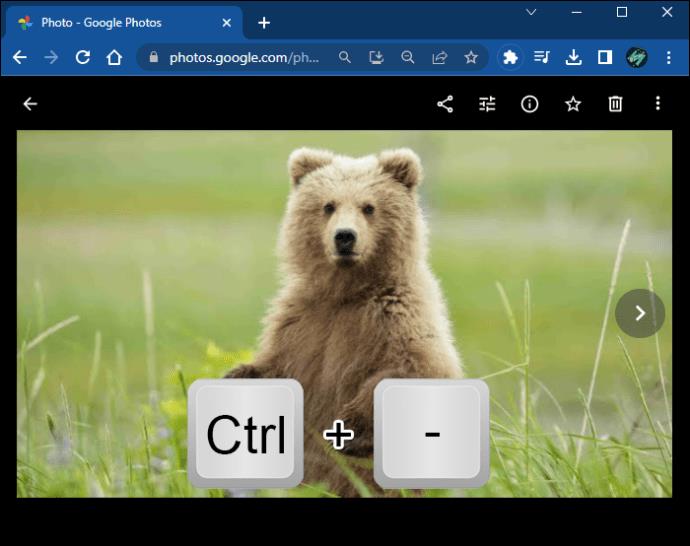
- फ़ाइल को राइट-क्लिक करें और इसे जेपीजी फोटो के रूप में डाउनलोड करने के लिए "इस रूप में छवि सहेजें" विकल्प चुनें।
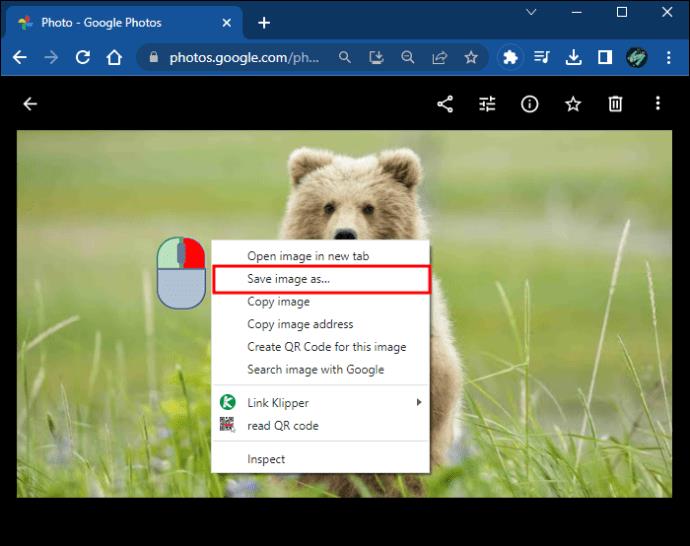
पूरी तरह से ज़ूम आउट करने से HEIC फ़ाइल अपने सबसे तेज़ रिज़ॉल्यूशन में रहती है। अब आप फ़ाइल को HEIC फ़ाइल की गुणवत्ता के साथ JPG छवि के रूप में खोल सकते हैं।
सभी उपकरणों में एचईआईसी
उच्च-गुणवत्ता वाली छवियां कलाकृति का एक रूप हैं, जिसका आनंद आपके द्वारा उपयोग किए जा रहे डिवाइस या ऐप की परवाह किए बिना लिया जाना चाहिए। HEIC फ़ाइलों तक पहुँचना एक चुनौतीपूर्ण प्रक्रिया नहीं है। उम्मीद है, इस लेख में बताया गया है कि विभिन्न उपकरणों पर उन्हें देखकर अपनी HEIC फ़ाइलों का अधिकतम लाभ कैसे उठाया जाए।
HEIC छवियों को खोलने के लिए आप किस उपकरण का उपयोग करते हैं? आप कौन सा तरीका पसंद करते हैं? नीचे टिप्पणी अनुभाग में हमें बताएं।